Page 1
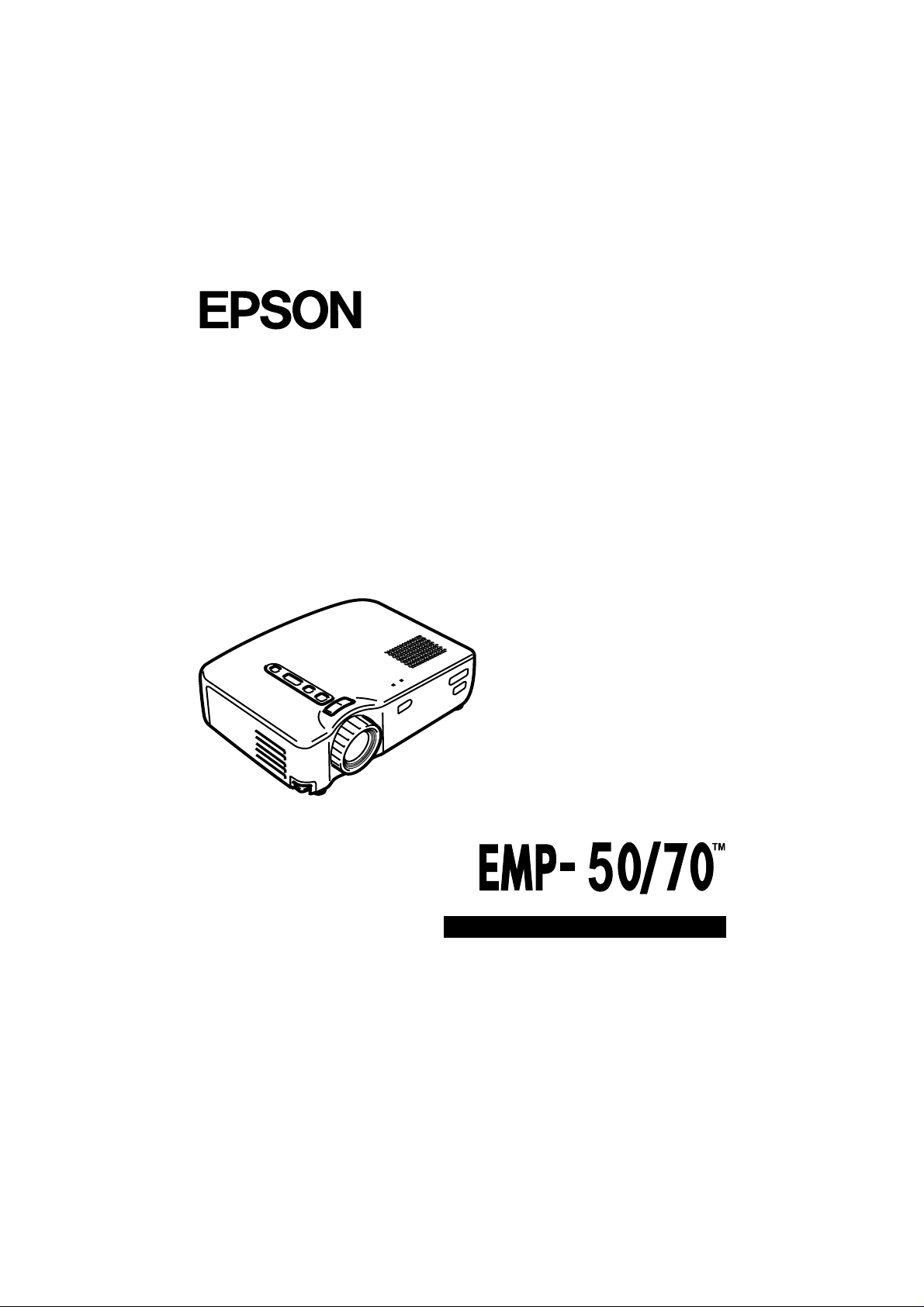
®
DATA- OCH VIDEOPROJEKTOR
Ejermanual
Page 2

EMP-50_e.book Page 1 Thursday, June 28, 2001 12:07 PM
Kontrol af indhold
Når projektoren og tilbehøret tages ud af kasse n, skal De kontrollere, at De har
følgende dele.
Hvis nogle af delene mangler, skal De kontakte Deres forhandler eller et af
Epsons servicecentre.
• Projektorens hovedenhed
• Linsens dæksel med snor
• Strømledning • Computerkabel • A/V-kabel
• USB-musekabel • PS/2-musekabel • Brugermanual
• Fjernbetjening • To batterier til
fjernbetjeningen
(AA mangan, R6)
(rød/hvid/gul)
(denne manu al)
PS/2
• Blød kasse
Nogle henvisninger til "enheden" eller "projektoren" i denne manual henviser
også til tilbehør, der leveres med projektoren eller komponenter, som sælges
separat.
Page 3
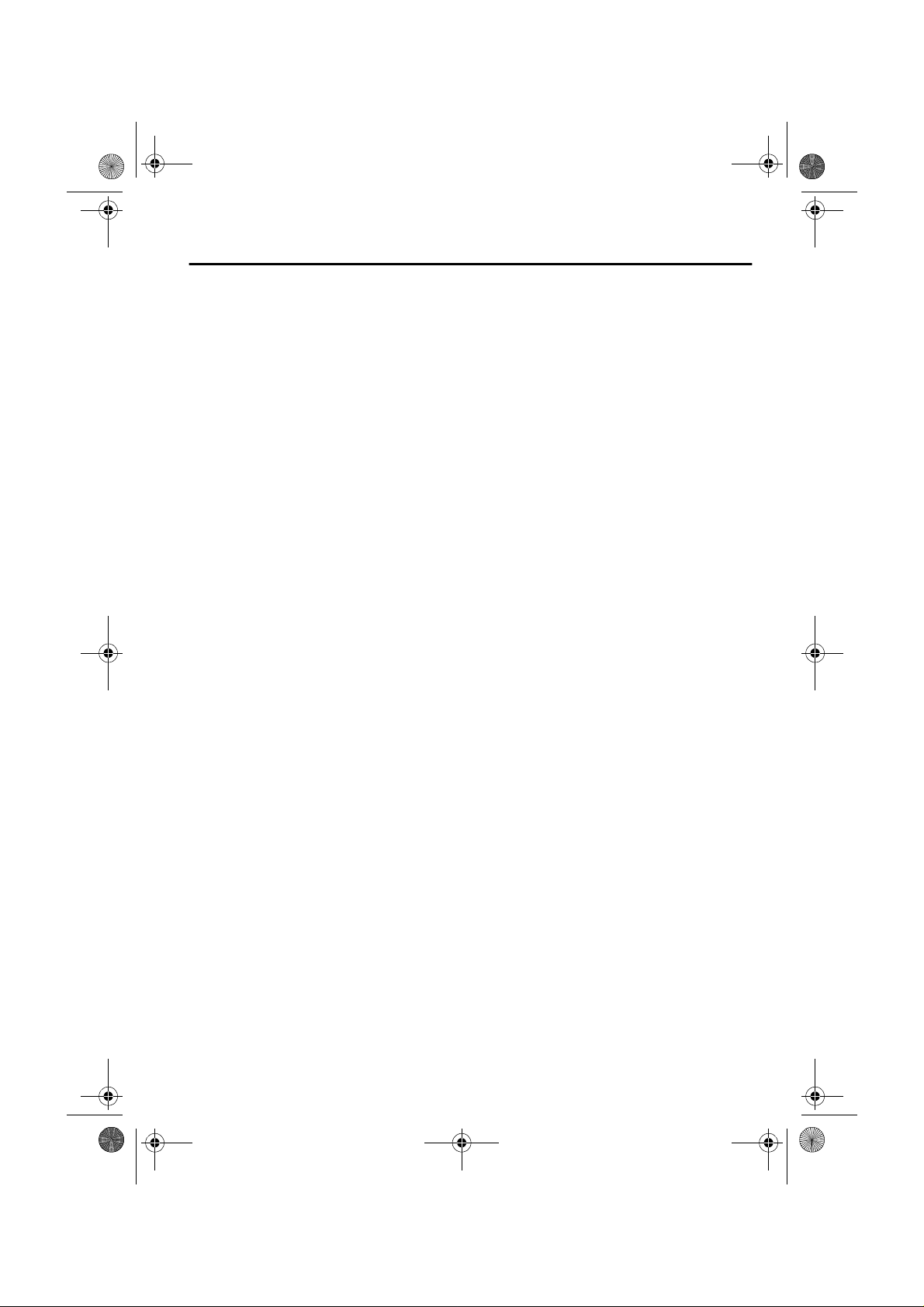
EMP-50_e.book Page 1 Thursday, June 28, 2001 12:07 PM
I denne manual
Star
Sikkerhedsforholdsregler og betegnelser for komponenter og funktioner
Opstilling
Bemærkninger om opstilling og opstillingsinstruktioner samt nærmere
oplysninger om skærmstørrelse og projektorafstand.
Billedprojektion
Tilslutning af forskellige enheder, projektion og billedjustering
Funktionsmuligheder
Funktioner til at få det bedste ud af projektoren
Menufunktioner (kun med fjernbetjening)
Grundlæggende menufunktioner og indstillinger
Fejlfinding
Løsning af problemer såsom manglende projektion, dårlig projektion og
andre problemer
Vedligeholdelse
Udskiftning af lampe og anden almindelig vedligeholdelse
Generelle bemærkninger
Ekstraudstyr, transportinstruktioner, ordliste, indeks og specifikationer
1
Page 4
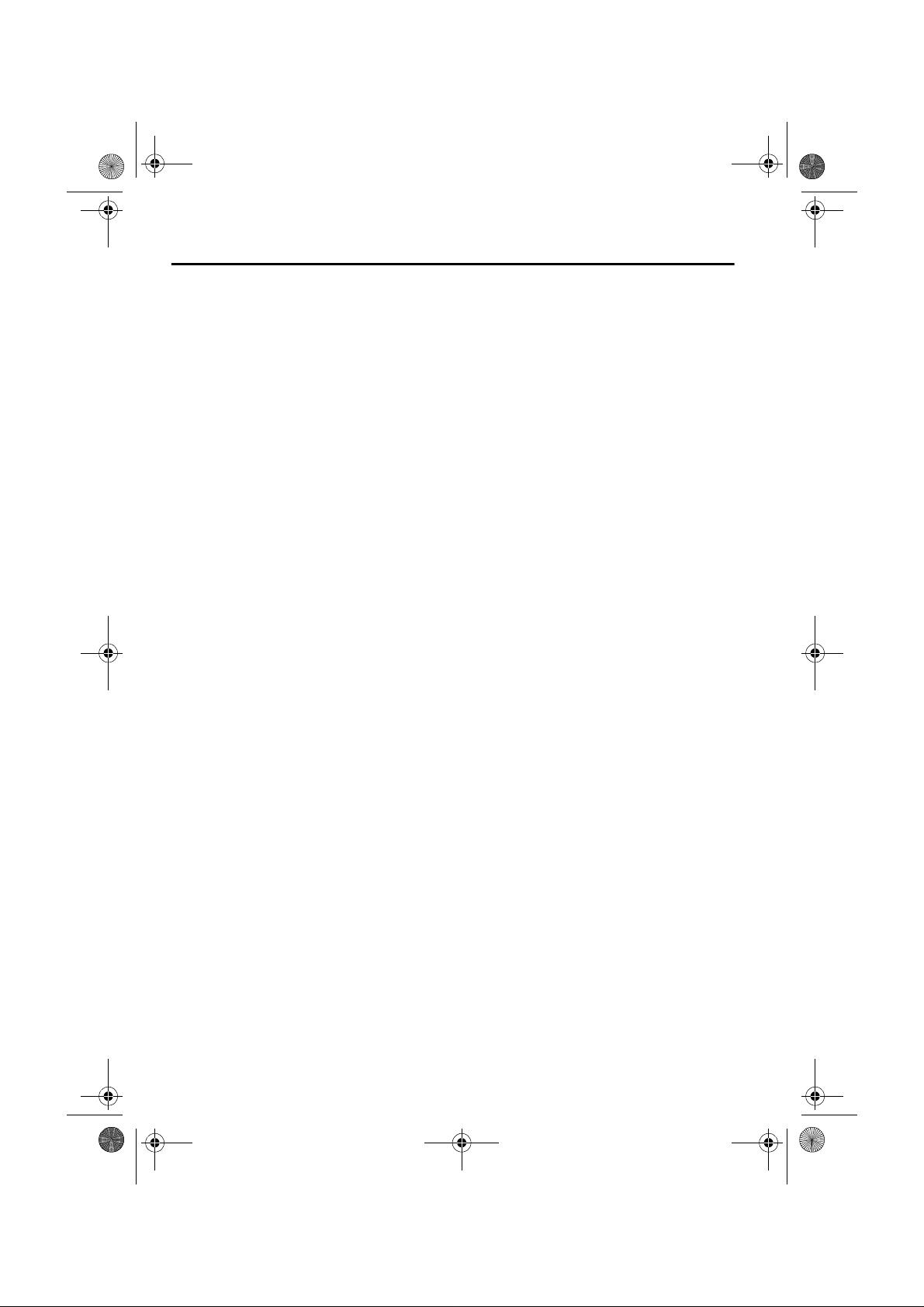
EMP-50_e.book Page 2 Thursday, June 28, 2001 12:07 PM
Indhold
I denne manual................................................................................. 1
Indhold.............................................................................................. 2
Egenskaber....................................................................................... 4
1. Start
1.1 Sikkerhedsforholdsregler........................... .......... ........ ........ ....... 8
1.2 Betegnelser for komponenter og funktioner.............................. 12
1.3 Fjernbetjening.......... .. .... .. .. .. .... .. .. .. .. .... .. .. .. .... .. .. .. .... .. .. .. ........... 15
2. Opstilling
2.1 Bemærkninger til opstilling ..... ...... ........ ...... ...... ........ ...... ........... 18
2.2 Opstillingsinstruktioner . .......... .......... .......... .......... .......... ........... 19
2.3 Skærmstørrelse og Projektorafstand .......... .... .... .... .... .... .... ..... 20
3. Billedprojektion
3.1 Tilslutning til computer.............................................................. 22
3.2 Tilslutning til enA/V-enhed ................................................. ....... 25
3.3 Lyd via en ekstern lydenhed.................. .... .... .... .... .. .... .... ......... 27
3.4 Billedprojektion ................... .............. ................ ................ ........ 28
3.5 Billedjustering .... .. .... .... .. .... .... .... .. .... .... .. .... .... .... .. .... .... .. ........... 32
3.6 Efter endt projektion.......... .. .. .. .... .. .. .. .. .. .. .. .. .. .. .. .. .. .. .. .. .. .. .. ........ 35
4. Funktionsmuligheder
4.1 Brug af trådløs mus................................................................... 38
4.2 Billedforstørrelse............. ...... ...... ........ ...... ...... ...... ...... ...... ........ 40
4.3 Justering af billedstørrelse..................................... .......... ......... 41
4.4 Indføring af billedeffekter............ .. .... .... .... .... .. .... .... .... .. .... ......... 42
4.5 Fastfrysning og sletning af billede .... .... .. .... .... .... .... .... .. .... ........ 43
4.6 Visning af hjælpeskærme............................................ ............. 44
5. Menufunktioner (kun med fjernbetjening)
5.1 Grundlæggende betjening ........................................................ 46
5.3 Audio-menu.............. .... .... .. .... .... .. .... .... .. .... .... .. .... .... .. .... ........... 49
2
Page 5
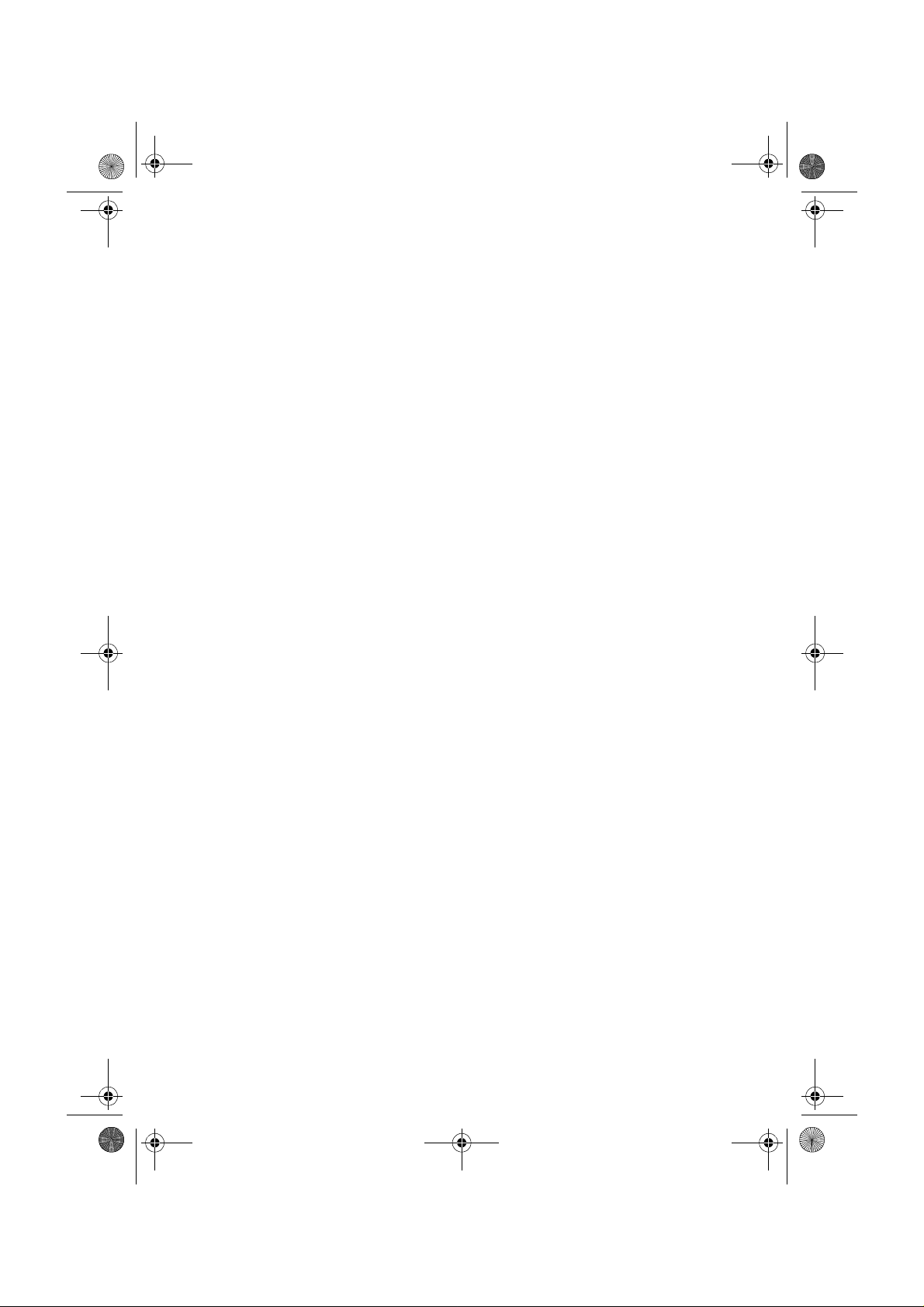
EMP-50_e.book Page 3 Thursday, June 28, 2001 12:07 PM
5,4 Effect-menu.. .... .. .... .. .... .... .. .... .. .... .. .... .... .. .... .. .... .. .... .... .. .......... 50
5,5 Setting-menu............................................................................ 51
5,6 Advanced-menu............................ .......................... ................. 53
5,7 About-menu........ ...................................... ................................ 54
5.8 Reset All-menu.................. ...................................... ................. 55
6. Fejlfinding
6.1 Mulige fejl....................... .. .... .... .. .... .. .... .. .... .... .. .... .. .... .. ............ 58
6.2 Manglende hjælp via indikatorer.............................................. 60
7. Vedligeholdelse
7.1 Rengøring af projektor, udskiftning af linse og
rensning af kanaler til luftindtag............................................... 66
7.2 Udskiftning af lampe ........................ .............. .............. ............ 68
8. Generelle bemærkninger
8.1 Ekstraudstyr.......................................... .. .. .. .. .. .. .. .. .. .. .. .. .. ......... 72
8.2 Transportinstruktioner ............................ .................................. 73
8.3 Ordliste ..................................................... .. .. .. .. .. .. .. .. .. .. .. .......... 74
8.4 Indeks ...................................................................................... 75
8.5 Specifikationer ........ ...................................... ........................... 77
8.6 Ydre mål............. .................................................. .................... 78
3
Page 6
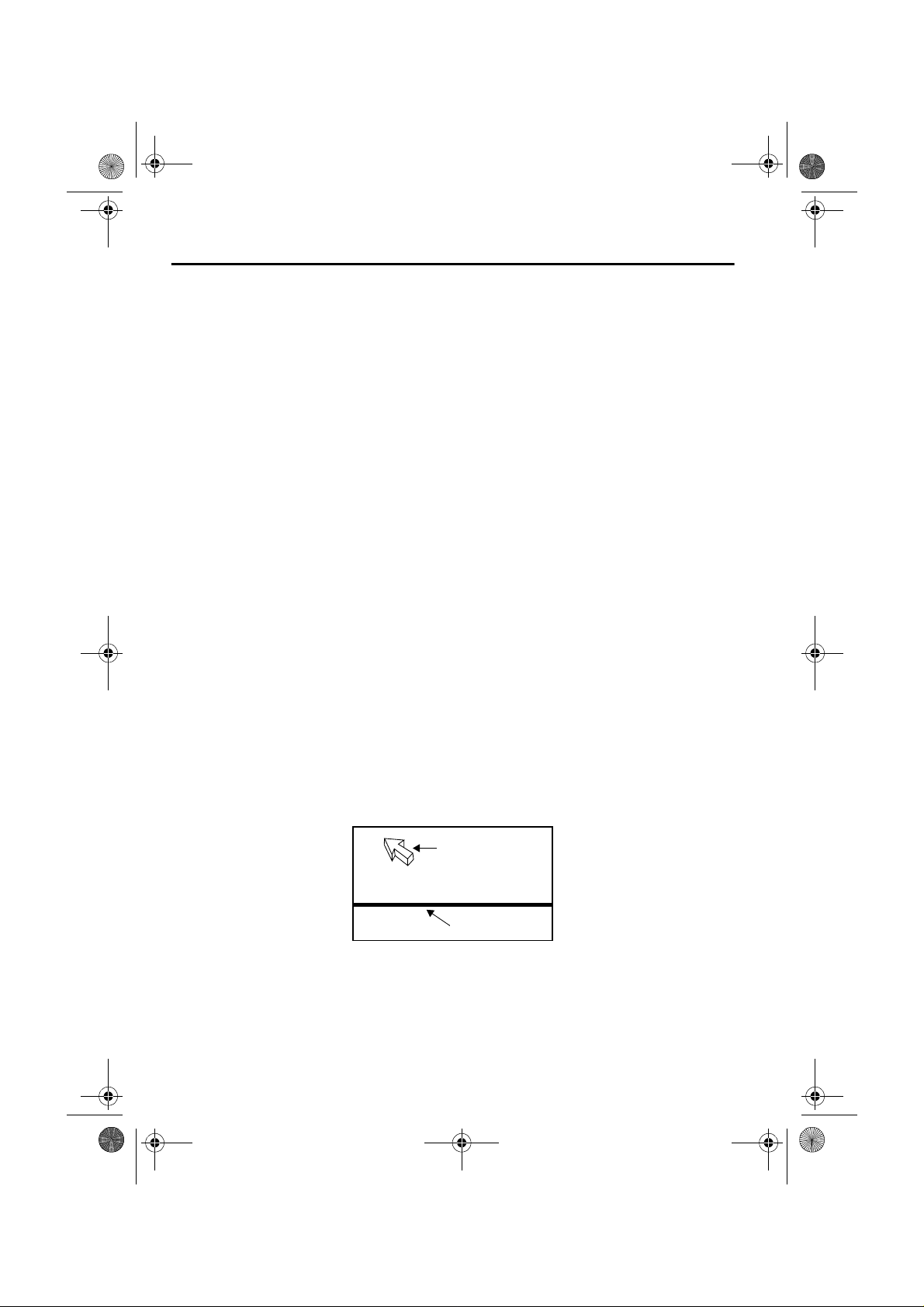
EMP-50_e.book Page 4 Thursday, June 28, 2001 12:07 PM
Egenskaber
Let og kompakt
Projektorens kompakte letvægtsdesign (6,6 liter og cirka 3,1 kilo) gør den nem
at bære.
Klare og skarpe billeder
Selvom den er ko mpakt, giver projektore n klare og skar pe præse ntatio ne r selv i
godt oplyste områder.
Global kompatibilitet med videosignaler
Enheden projicerer praktisk talt alle videosignaler inklusive NTSC, NTSC4.43,
PAL, M-PAL, N-PAL, PAL60 og SECAM.
Forbedret kvalitet af videobilleder
Det er muligt at proj icere videobilleder fra composite video- og S-vid eo-input
"Keystone" korrektionsfunktion (se side 33 og 51)
Denne indbyggede funktion gør det muligt nemt at rette trapezformet
forvrængning, der opstår pga. projektionsvinklen.
Fjernbetjeningen som trådløs mus til brug for musehandlinger (se side 38)
Fjernbetjeningen giver mulighed for a t ud f øre flere forskellige trådløse
projektorfunktioner, inklusive markør/symbol (cursor/stamp), visning af
horisontal streg (horizontal bar) samt forstørrelse og formindskelse af billeder.
Effektfunktioner til p ræs entationer (fje rnbet jeninge ns Effect- knap, se side
42)
Brugen af Effect-knappen på fjernbetjeningen s ka ber virkningsfulde
præsentationer.
Markør/symbol
Cursor/Stamp
Horisontal streg
Horizontal bar
4
Page 7
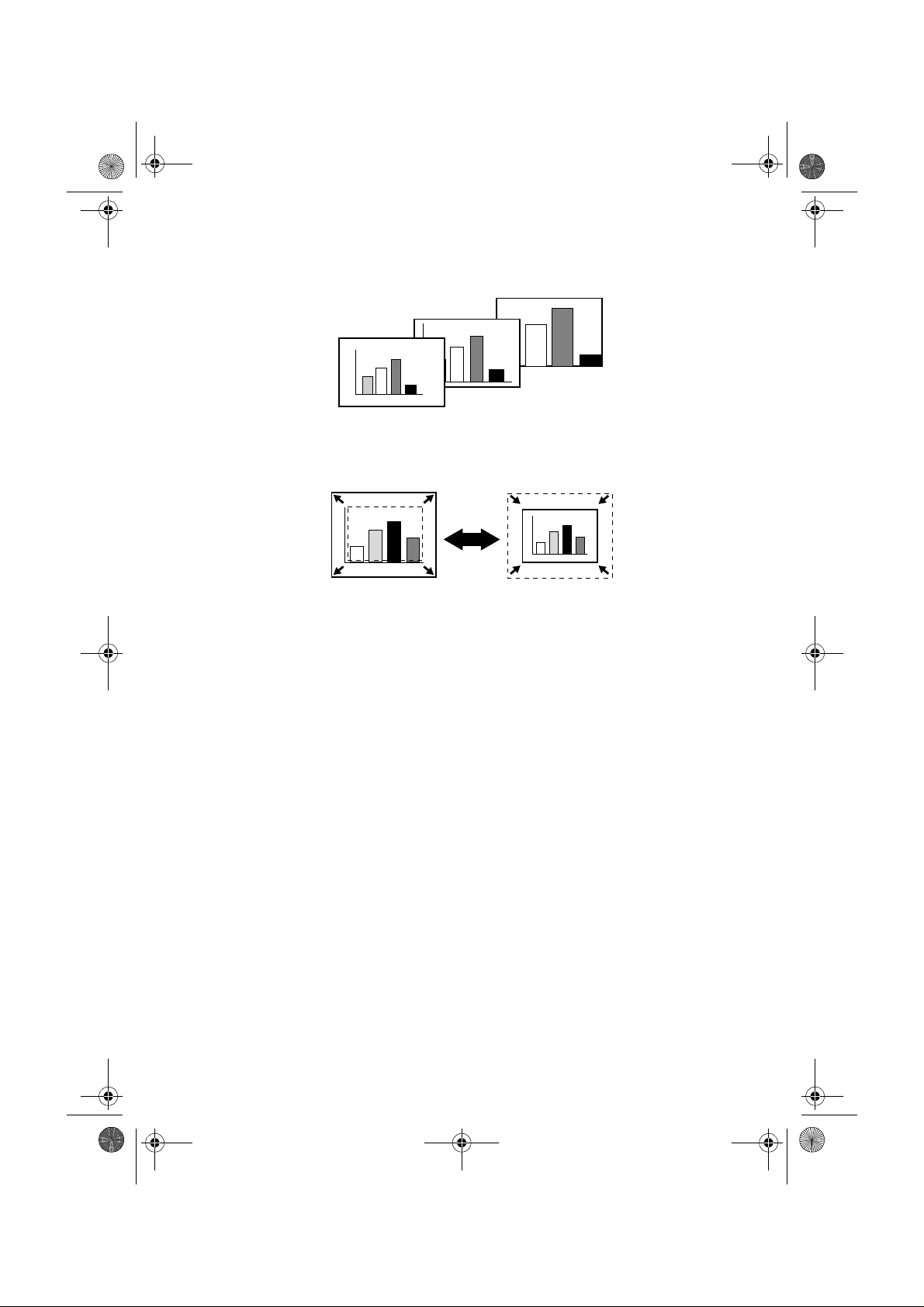
Formindskelse
EMP-50_e.book Page 5 Thursday, June 28, 2001 12:07 PM
E-Zoom-funktion (fjernbetjeningens E- Zoom -knap, se side 40)
Forstørrer et billede (fra standardstørrelse til 4 gange så stort vertikalt og
horisontalt).
Automatisk billedstørrelse med Bredde/teleknap (se side 41)
Gør det muligt at forstørre og formindske billeder.
Forstørrelse
Enlargement Reduction
5
Page 8
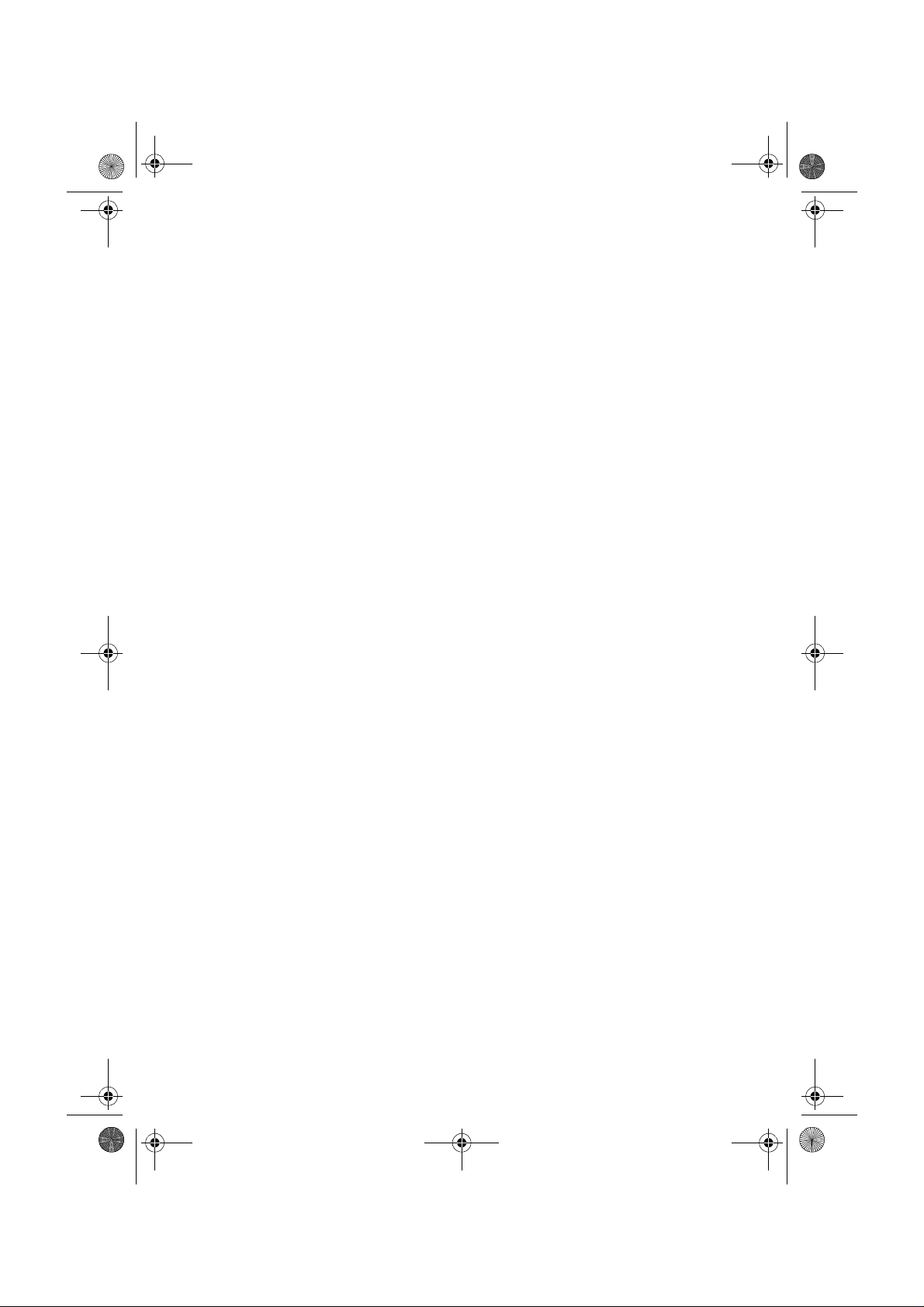
EMP-50_e.book Page 6 Thursday, June 28, 2001 12:07 PM
6
Page 9
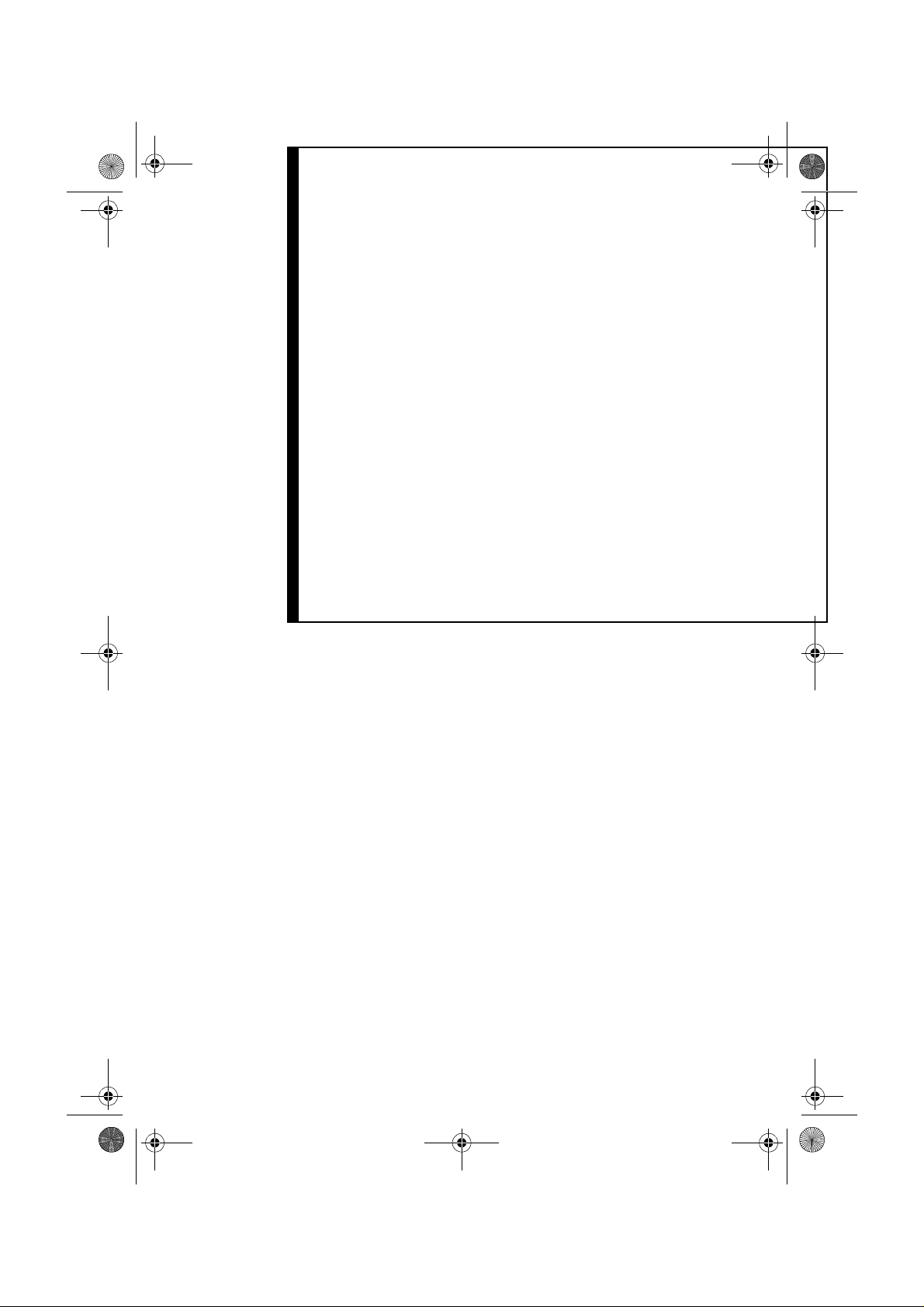
EMP-50_e.book Page 7 Thursday, June 28, 2001 12:07 PM
1
Start
1.1 Sikkerhedsforholdsregler ................................8
1.2 Betegnelser for komponenter og funktioner..12
1.3 Fjernbetjening ...............................................15
7
Page 10
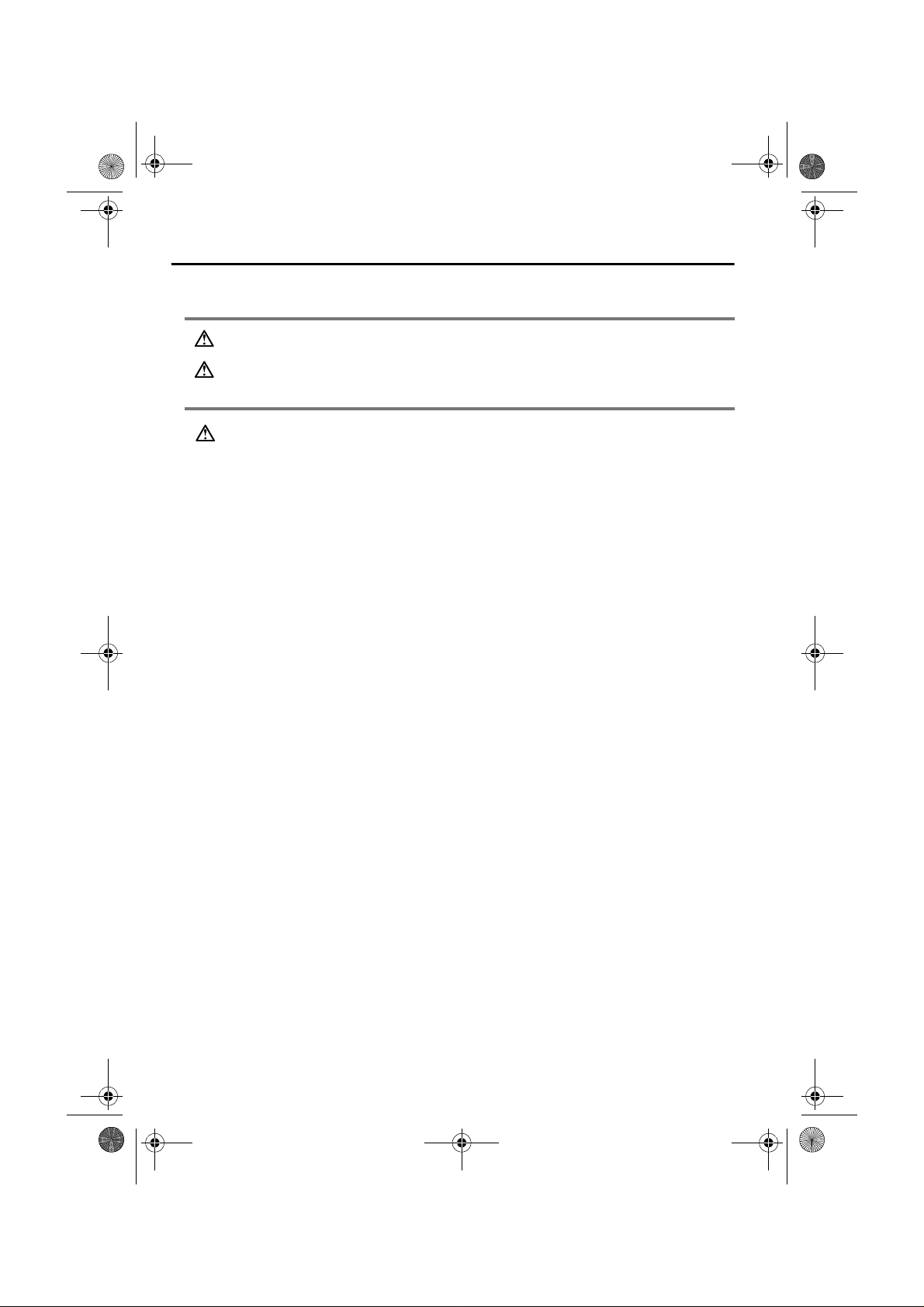
EMP-50_e.book Page 8 Thursday, June 28, 2001 12:07 PM
1.1 Sikkerhedsforholdsregler
Læs alle disse sikkerhedsforholdsregler for at sikre korrekt og sikker brug af
projektoren.
Advarsel:
Forholds-
regel
:
Advarsel:
Hvis en af følgende funktionsfejl opstår, skal De slukke for projektoren med det
samme og tage stikket ud samt kontakte Deres forhandler eller et af Epsons
servicecentre.
•Forekomst af rø g, lugt eller uno rmal lyd
•Manglende projekti on eller lyd
•Der kommer vand eller andre fremmede genstande ind i enheden
•Enheden tabes eller der sker anden skade på kabinettet
Fortsat brug kan forårsage brand eller elektrisk stød.
Det er farligt at reparere enheden selv, og det bør aldrig forsøges.
Ukorrekt betjening, hvor dette symbol ignoreres, kan
medføre alvorlig personskade eller død.
Ukorrekt betjening, hvor dette symbol ignoreres, kan
medføre personskade eller beskadigelse af genstande.
Kun uddannet servicepersonale bør åbne projektorens kabinet, og
enheden bør aldrig skilles ad eller ændres.
Kabinettet indeholder mange højspændingskomponenter, der kan forårsage
brand, elektrisk stød ell er andre uheld.
Brug kun en spænding der er angivet på selve enheden.
Brug af en spænding, der ikke er angivet, kan forårsage brand eller elektrisk
stød.
Kontroller at specifikationerne for strømledningen er korrekte.
Med projektoren følger en strømledning, der passer til specifikationerne i det
land, hvo r den er købt. H vis pr ojekt oren bruges i et and et land end d er, hv o r den
er købt, skal De på f or h ån d kontr ol lere strømforsyninge n s s pænding og
stikkontakt ens form i bestemmelsesla ndet samt sørge for a t anskaffe en
strømledning, der passer til specifikationerne i det land.
Benyt ikke en beskadiget strømledning,
da det kan forårsage brand eller elektrisk stød.
Strømledningen skal behandles på følgende måde.
•Strømledningen må ikke ændres.
•Der må ikke anbringes tunge genstande oven på strømledningen.
• De må ikke bøje, vride eller hive for meget i strømledning en.
•Strømledningen må ikke føres langs opvarmningsanlæg.
Hvis strømledninge n bl iver beskadiget, skal De kontakte Deres forhandler eller
et af Epsons s ervicecentre.
8
Page 11
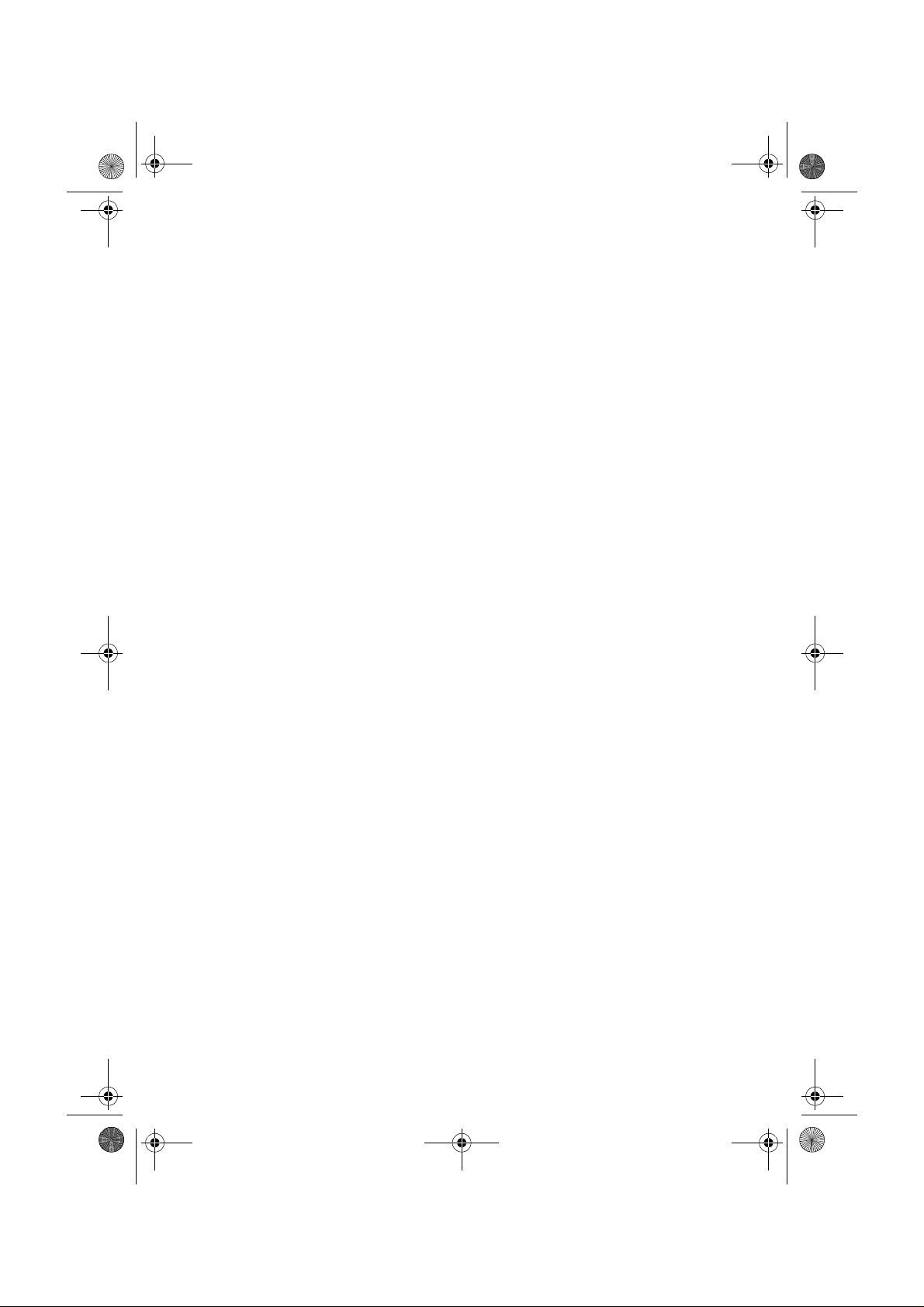
EMP-50_e.book Page 9 Thursday, June 28, 2001 12:07 PM
Se aldrig ind i linsen, når projekt oren er tændt,
da det stærke lys kan skade Deres øjne. Vær særlig forsigtig når der er mindre
børn til stede.
Strømledningens stik og stikforbindelse til enheden skal behandles
forsigtigt.
Ukorrekt behandling kan forårsage brand eller elektrisk stød.
Strømledningens stik og stikforbindelse skal behandles på følgende måde.
•Overbelast ikke ledningsnet tet.
•Sæt ikke et s tøvet eller be skidt stik eller stikforbi ndelse i en stik kontakt.
•Indsæt dem or dentligt og he lt.
•Tag dem ikke ud med våde hænder.
•Brug ikke kablet til at trække stikket eller stikforbindelsen ud. Hold altid på
selve stikket eller stikforbindelsen.
Projektorens kabinet indeholder linser, en lampe og mange andre
glaskomponenter.
Pas på De ikke s kærer De m, når De rø rer ve d en ø del agt kom ponent , og kont akt
Deres forhandler elle r et af Epsons servicecentre for at få den repareret.
Placer ikke skrøbelige genstande, beholdere med vand, medicin eller
lignende genstande på enheden.
Hvis der spildes på en he den, eller der falder noget ned i enh ed e n , kan det
forårsage brand eller elektrisk stød.
Stik eller tab ikke me talgenstande, brandbare eller andre genstande i
enhedens kanaler til luftindt ag- og udtag.
Det kan forårsage brand eller elektrisk st ød .
Lad ikke enhe den eller fjer nbetjeningen med batterier ligge i en luk ket bi l,
i direkte solly s, u d for varm e udgangen til ai rconditio n e r, varmeapparater
eller andre steder med høje temperaturer
Varme kan ændre enhedens eller fjernbetjeningens form eller beskadige indre
komponenter , hvi lket kan forårsage brand.
9
Page 12
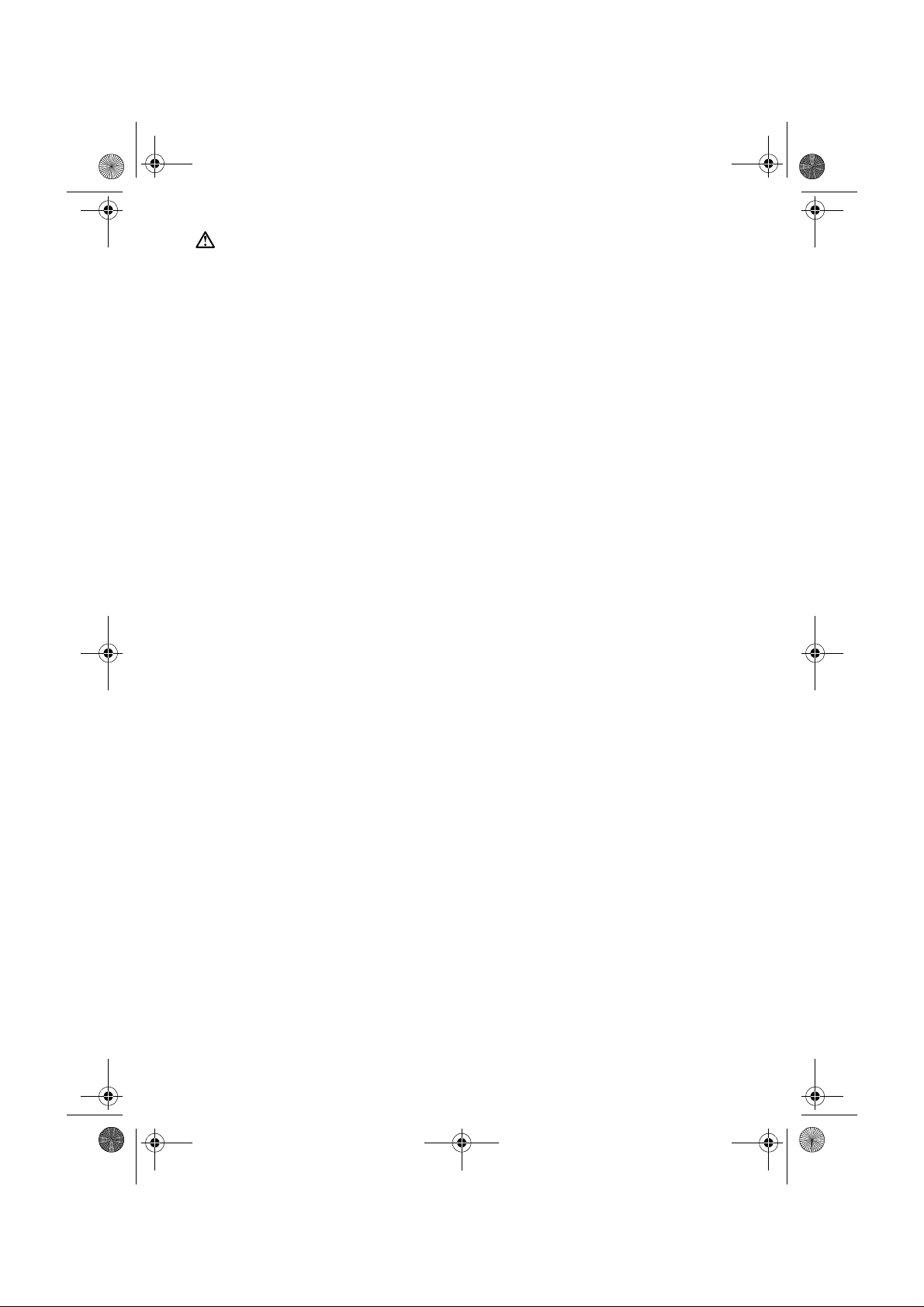
EMP-50_e.book Page 10 Thursday, June 28, 2001 12:07 PM
Forholdsregel:
De må ikke sidde, stå eller placere tunge genstande på enheden.
Det kan medføre, at enheden vælter eller går i stykker og resultere i
personskade.
Anbring ikke enheden på usikre, skrå eller på anden vis ustabile
overflader.
Enheden kan falde ned eller vælte, hvilket kan medføre personskade.
Enheden skal opstilles og opbevares uden for børns rækkevidde.
Enheden kan falde ned eller vælte, hvilket kan medføre personskade.
Anbring ikke enheden i f ugtige eller beskidte omgivelser, i nærheden af
hvor der laves mad, eller ved en luftbefugter, eller hvor der er røg eller
damp.
Det kan forårsage brand eller elektrisk stød.
Bloker ikke enhedens ventilationsåbninger. Blokering vil medføre indre
varmeudvikling og kan forårsage brand. Opstil ikke enheden på følgende
steder
•I skabe, på boghylder el ler andre halvlukkede steder med dårlig ventilation
•På gulvtæpper, sengetøj eller tæpper.
•Tildæk ikke enheden med tæpper, gardiner, duge eller andet klæde.
Hvis enheden opstill es ved en væg, skal den anbringes m indst 20 cm ud fra
væggen.
Tag altid enhedens stik ud for en sikkerheds skyl d nå r den ikke anvendes i
længere peri oder
Ellers kan der opst å brand.
Når De flytter enheden, skal De slukke for den, tage stikket ud og sørge for
at alle kabler er taget ud.
Ellers kan der opstå brand, eller De ka n få ele ktrisk stød.
Tag aldrig lampen ud lige ef t er br ug. Når De har slukket for projektoren,
skal den stå en time, så den er helt kølet ned.
Varme kan medføre forbrændinger eller personskade.
10
Page 13
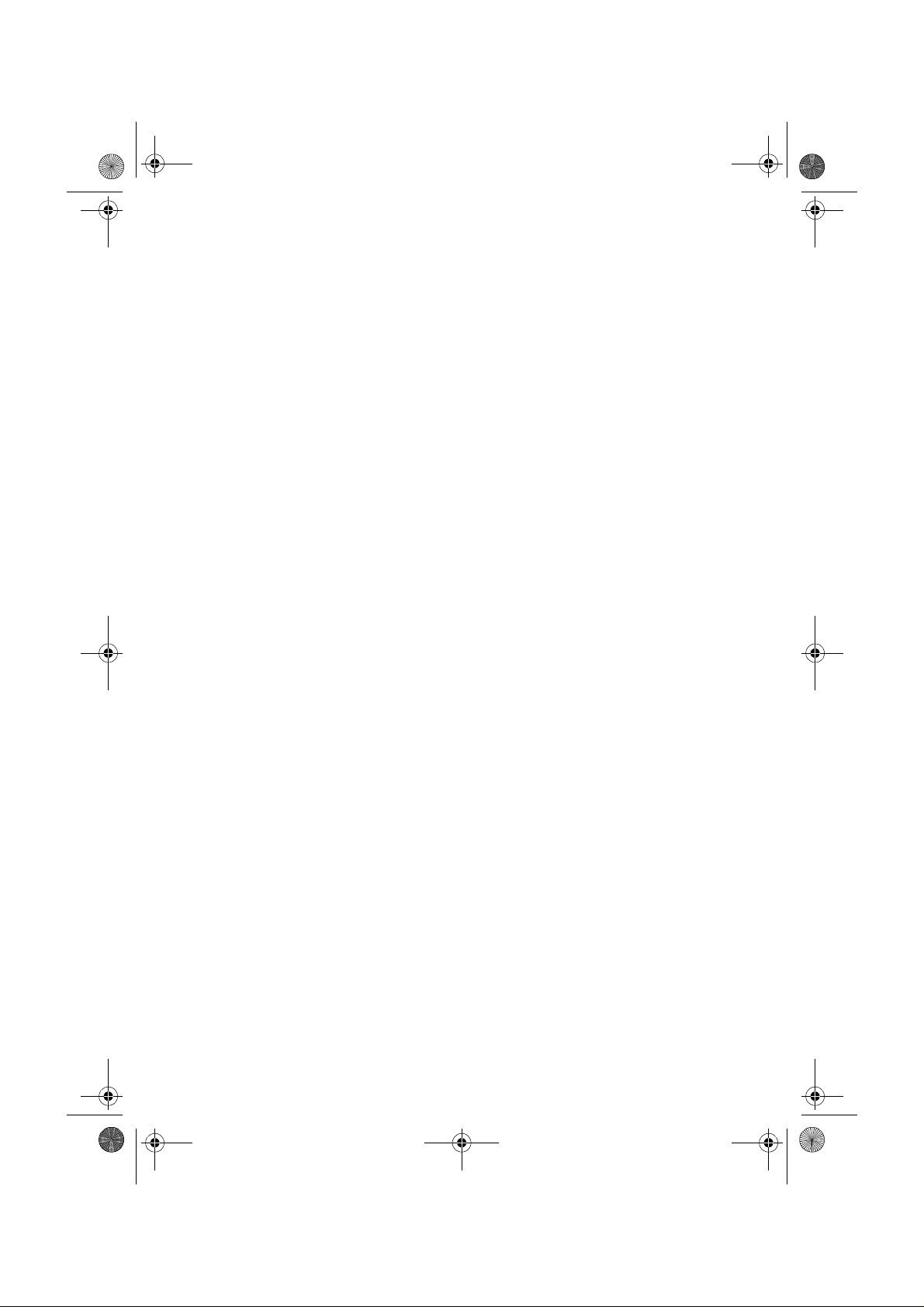
EMP-50_e.book Page 11 Thursday, June 28, 2001 12:07 PM
Ukorrekt brug af batterier kan medføre skade på batterier og lækage af
væske, hvilket kan medføre bra nd, beskadig else eller rust i enheden. Tag
følgende forholdsregler for sikker brug.
•Brug ikke batterier, der ikke er af samme type eller lige gamle.
•Brug kun de batter ier, der er angivet i Brugermanualen.
•I tilfælde af lækage fra batterier skal De t ørre af med en klud og indsæt te nye
batterier.
•Brugte batterier skal udskiftes med det samme.
•Tag batterierne ud når projektoren ikke bruges i længere tid.
•Batterierne må ikke udsættes for varme eller smides ind i ild eller væske.
•Indsæt batt erierne så de vender kor r ekt (+, -).
•Hvis De får væske fra batterierne på hænderne eller andre områder, skal De
omgående vaske med vand.
Bortskaf batteri er n e i hen hol d t il lokale procedurer for affaldsindsamling.
Under vedligeholdelse af e nhede n skal begg e en d e r af strøml edningen
være trukket ud.
Ellers kan De få elektrisk stød.
Forholdsr egl er ved brug
•Omgivende temperaturer, når enheden bruges, der ikke ligger fra 5° C til
35°C, kan medføre ukorrekt visning, belastning af ventilatoren og
funktionsfejl.
•Omgivende temperaturer ved opbevaring, der ikke ligger fra -10°C til
60°C, kan medføre funktionsfejl og skævvridning af kabinettet. Vær
særl ig for sigt ig med ikke at lade p rojektor en lig ge i direkte sol lys i
længere perioder.
•Forsøg ikke at projicere med linsens dæksel på. Varme kan ændre
formen på linsens dæksel.
•LCD-panelet er et resultat af højpræcisionsteknologi og indeholder mere
end 99,99% funktionsdygtige pixels, men De bør huske på, at mindre end
0,01% af disse pixels ikke virker eller lyser ukorrekt.
11
Page 14
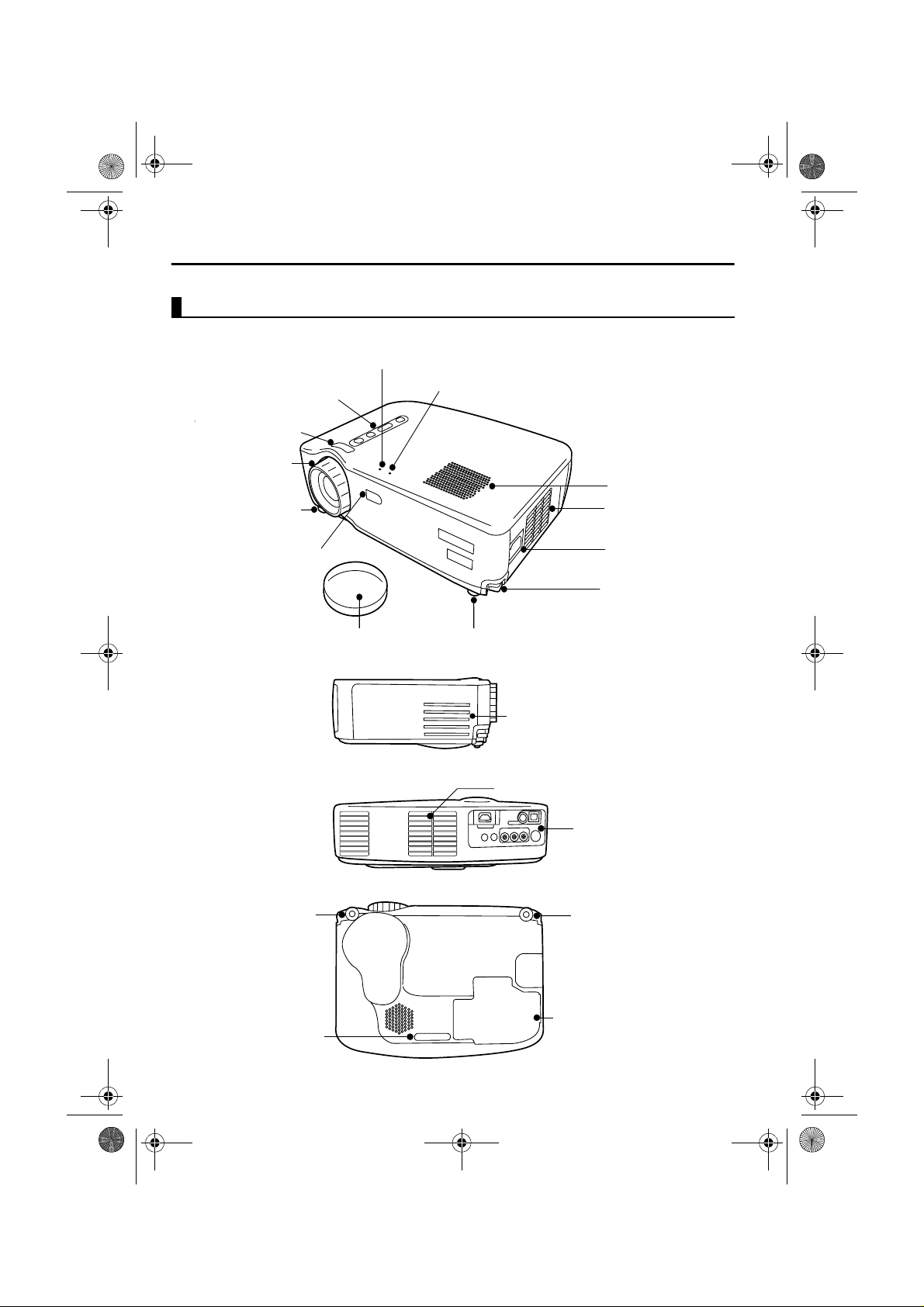
Kanal til luftudtag
Strømport
Justeringsgreb
til fod
Kanal til
luftindtag
Indgangs/udgangsporte
Lampens
dæksel
EMP-50_e.book Page 12 Thursday, June 28, 2001 12:07 PM
Betegnelser for komponenter og funktioner
1.2
Projektorenhed
[Forside
Bredde/teleknap
Wide/Tele Button
Fokuserings-ring
Remote Control Receiver
[Side
[Bagside
]
Focus Ring
Forreste fod
Front Foot
Receiver til
fjernbetjening
]
]
Betjeningspanel
Operating Panel
Betjeningsindikator
Operation Display Indicator
Indikator for problem/alarm
Problem/Alarm Display Indicator
Lens Cover
Linsens dæksel Forreste fod
Front Foot
Air Intake Vent
Kanal til luftindtag
Air Intake Vent
Speaker
Højttaler
Air Exhaust Vent
Power Terminal
Foot Lever
12
[Bund
Bageste fod
]
Forreste
Front Foot
fod
Rear Foot
Input/Output T erminals
Forreste
Front Foot
fod
Lamp Cover
Page 15
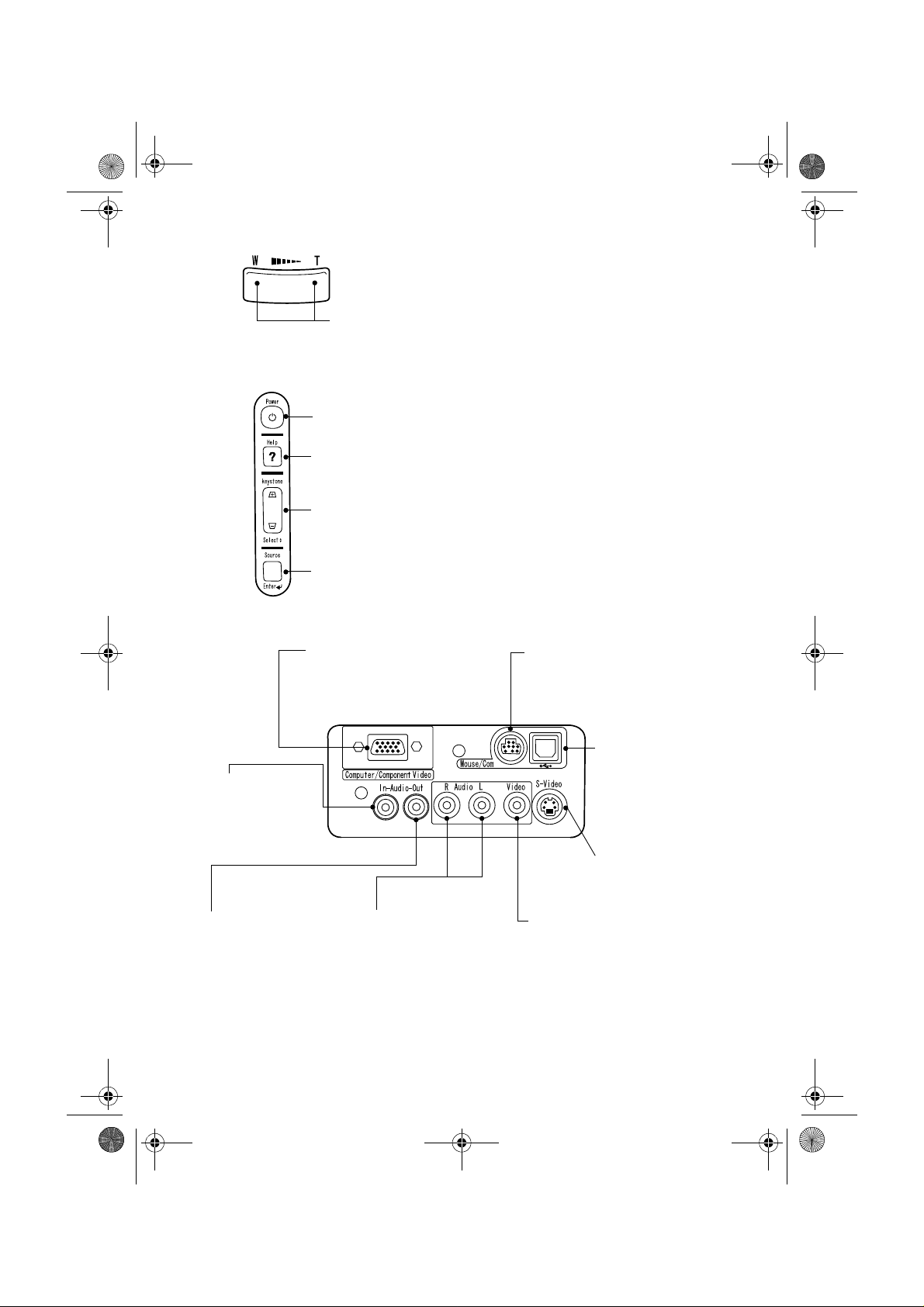
billed
EMP-50_e.book Page 13 Thursday, June 28, 2001 12:07 PM
[Bredde/teleknap (se side 41)]
[Betjeningspanel]
Power-knap (se side 29, 35
Tænder og slukker for strømmen.
*Tryk to gange for at slukke for strømmen.
Help-knap ( Se side 44
Viser hjælpeskærm.
Keystone (Select) knap (se side 33, 51)
Justerer når billedet er skævt.
Source (Enter) knap (Se side 30)
Skifter videokilden mellem computer, S-Video og Composite video.
[Indgangsporte]
Computer/Component Videoport (Se side 22)
Til indgang af videosignal fra
computer eller component video.
Audio In-port (Se
side 24)
Til indgang af
lydsignal fra
computer.
Audio Out-port
(Se side 27)
Til udgang af lydsignal fra
projektor.
Tryk på knappens højre side (Tele) for at formindske
Press the right side of the button (Tele) to reduce the image.
Tryk på knappens venstre side (bredde) for at forstørre billedet.
Press the left side of the button (Wide) to enlarge the image.
Mouse/Com-port (Se side 39)
Anvendes når fjernbetjeningen bruges
som trådløs mus.
USB-museport (Se
side 39)
Anv endes nå
fjernbetjeningen bruges
som trådløs mus.
S-Video-port (S e side
25
Til indgang af S-Videosignal fra A/V-enhed (lyd/
L/R Audio-porte (Se
side 25)
Til indgang af lydsignal
fra A/V-enhed (lyd/
video).
Composite Video-port
(Se side 25
Til indgang af Composite Video-signal
fra A/V-enhed (lyd/video).
et
13
Page 16
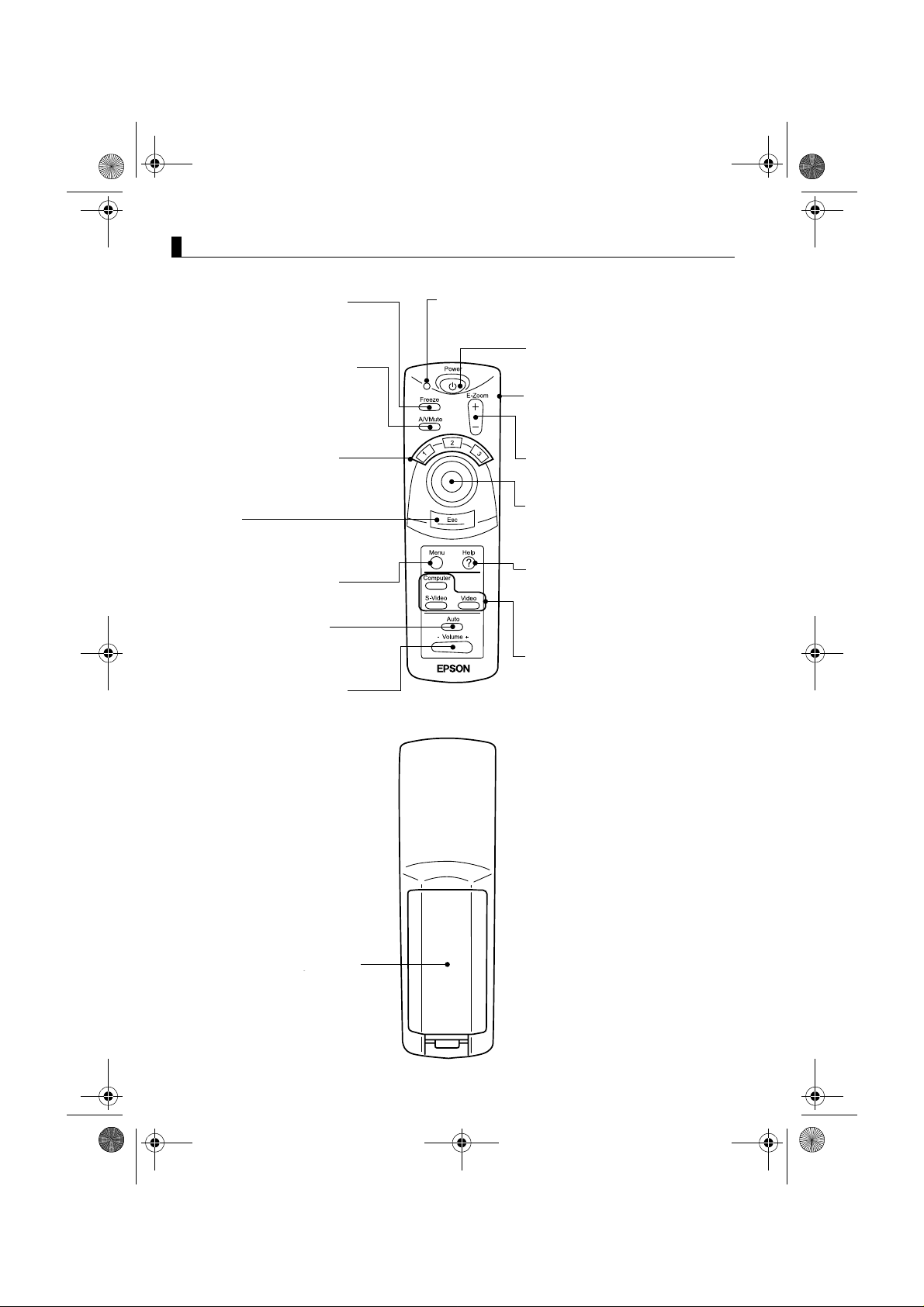
EMP-50_e.book Page 14 Thursday, June 28, 2001 12:07 PM
Fjernbetjening
[Forside]
Freeze-knap (Se side 43)
Stopper midlertidigt et bi llede i bevægelse.
Tryk på knappen igen for at afbryde
fastfrysningen.
A/V Mute-knap (Se side 43)
Afbryder midlertidigt for billede og
lyd.
For at få billede og lyd igen, skal De
trykke på knappen igen eller justere
lyden.
Effect-knap (Se side 4 2
Udfører en specificeret
effektfunktion.
Esc-knap
Annullerer en funktion, der er ved at
blive udført, og fungerer som højre
museknap.
Menu-knap ( Se side 46)
Viser eller annullerer menuer.
Auto-knap (Se side 34
Optimerer computervideo.
Indikator
Lyser under signaludgang fra fjernbetjening.
Power-knap (se side 29, 35)
Tænder og slukker for projektoren.
*Tryk to gange for at slukke for
strømmen.
R/C On Off-knap (se side 29, 36)
Tænder og slukker for strømmen til
fjernbetjeningen.
E-Zoom-knap (Se side 40
Udfører E-Zoom-funktionen.
Enter-knap
Bruges til at bladre og vælge
menuemne samt fungerer so
venstre museknap.
Help-knap (Se side 44)
Giver forklaringer på specifikke
emner i forbindelse med
problemløsning.
Brug denne knap når der opstår
problemer.
Volume-knap (Se side 34)
Justerer lyden.
[Bagside]
Batteridæksel
Battery Cover
14
Computer-, S-Video-, Video-knap
(Se side 30)
Skifter til den valgte videokilde.
Page 17
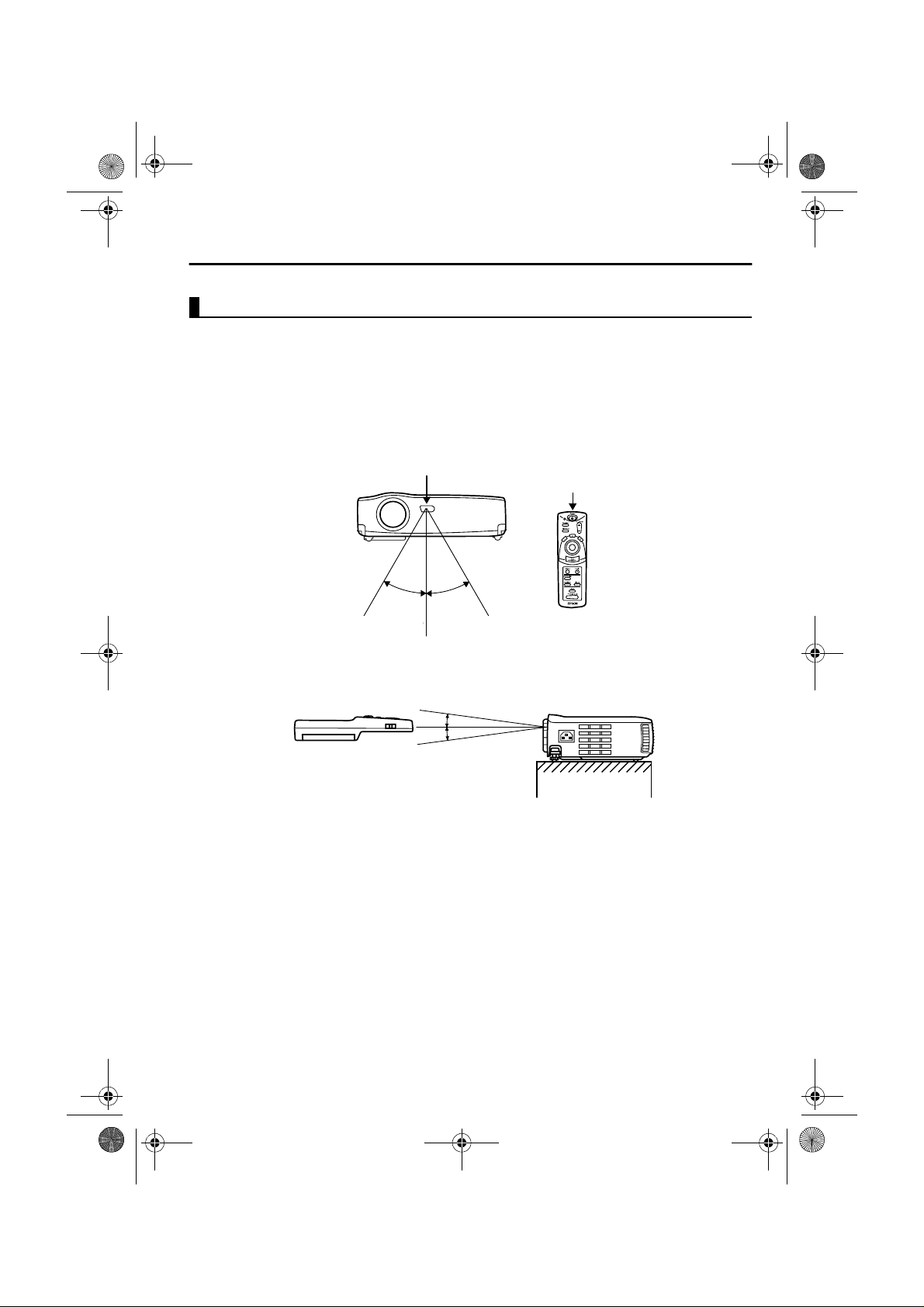
EMP-50_e.book Page 15 Thursday, June 28, 2001 12:07 PM
1.3 Fjernbetjening
Betjeningsrækkevidde
Fjernbetjeningen vil muligvis ikke virke fra visse afstand e og vinkler i forhold
til receiveren på projekto r en . Overhol d ne d en stående betingelser ved brug.
[Betjeningsafsta nd: Cirka 10m]
[Betjeningsområde:]
Horisontalt
Receiver til fjernbetjening
Remote Control Receiver
Fjernbetjenings
Remote Control
Transmitter
sender
Ca. 30 grader Ca. 30 grader
Approximately 30º Approximately 30º
Vertikalt
Approximately 15º
Ca. 15 grader
Bemærk:
• Fjernbetjeningsknappen R/C On Off skal være sat til "On" for at fjernbetjeningen kan
bruges.
• Ret fjernbetjeningen mod receiveren på projektorenheden.
• Visse skærme kan forkorte fjernbetjeningens betjeningsafstand (cirka 10m), når den
rettes mod skærmen for at reflektere dens signal ved brug.
• Placer ikke receiveren til fjernbetjeningen i direkte sollys, lys fra lysstofrør og
lignende lyskilder.
Disse kan medføre, at fjernbetjeningen ikke fungerer k orrekt.
• Hvis fjernbetje ningen ikke virker korrekt eller slet ikke virker, kan det være fordi,
batterierne skal udskiftes.
Isæt nye batterier.
15
Page 18
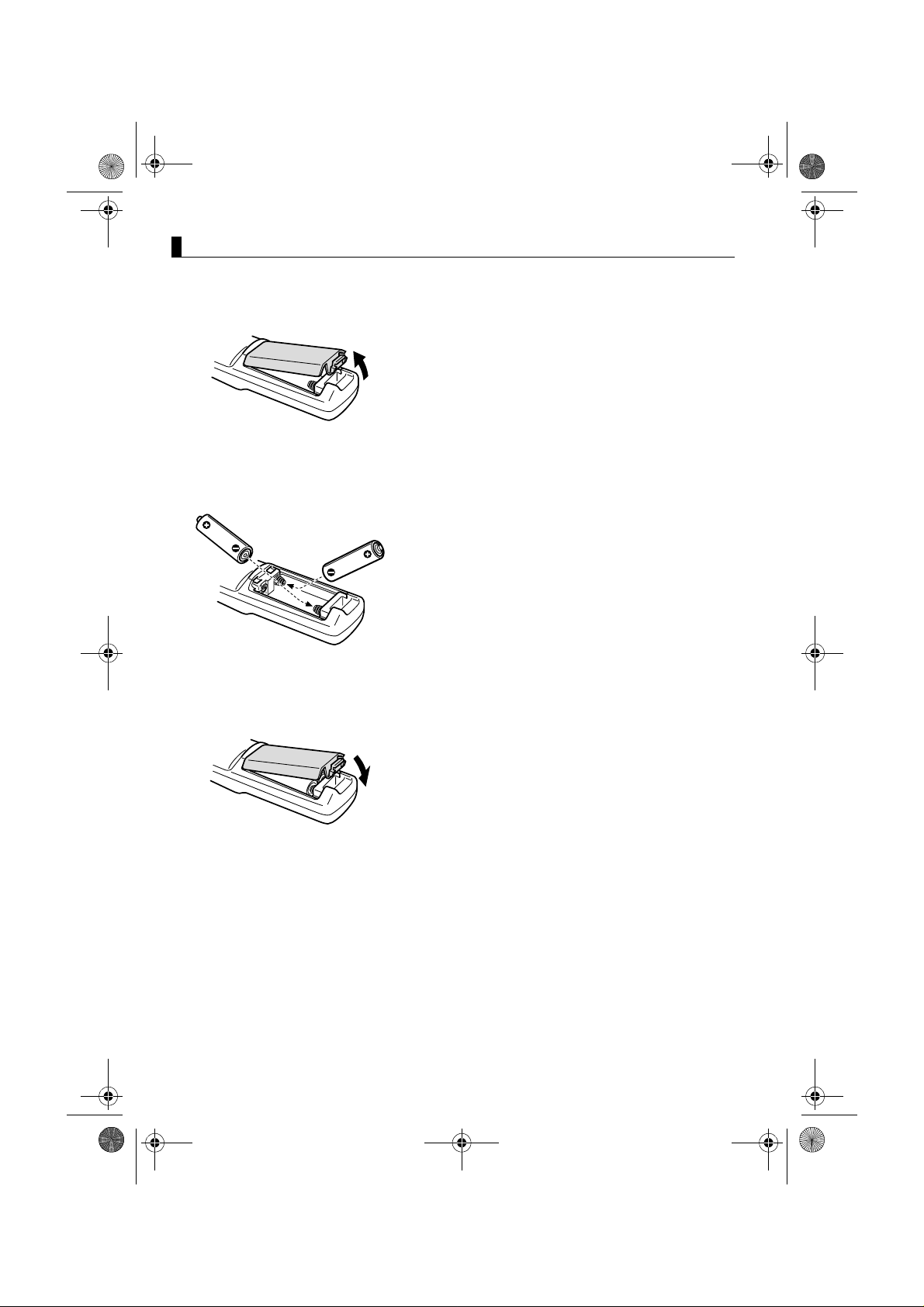
EMP-50_e.book Page 16 Thursday, June 28, 2001 12:07 PM
Isætning af batterier i fjernbetjeningen
I dette afsnit beskrives det hvordan De sætter batterier i fjernbetjeningen.
1.
Tag batteridækslet af.
Skub tappe n på batteridækslet i pilens
retning.
Forholdsregel:
Sørg for at de nye batterier er af samme type
som de gamle
2.
Isæt batterierne.
Sørg for at ba tterierne vender den vej, der er
angivet på fjernbetjen in gen.
Bemærk:
•Batteritype
(2) AA manganc e l ler (R6)
• Hvis fjernbetjeningen bruges 30 minu tter hver
dag, skal batterierne udskiftes cirka hver tredje
måned.
16
3.
Sæt batteridækslet på plads igen.
Tryk batteridækslet ned i fjernbetjeningen
indtil det klikk e r på plads.
Page 19
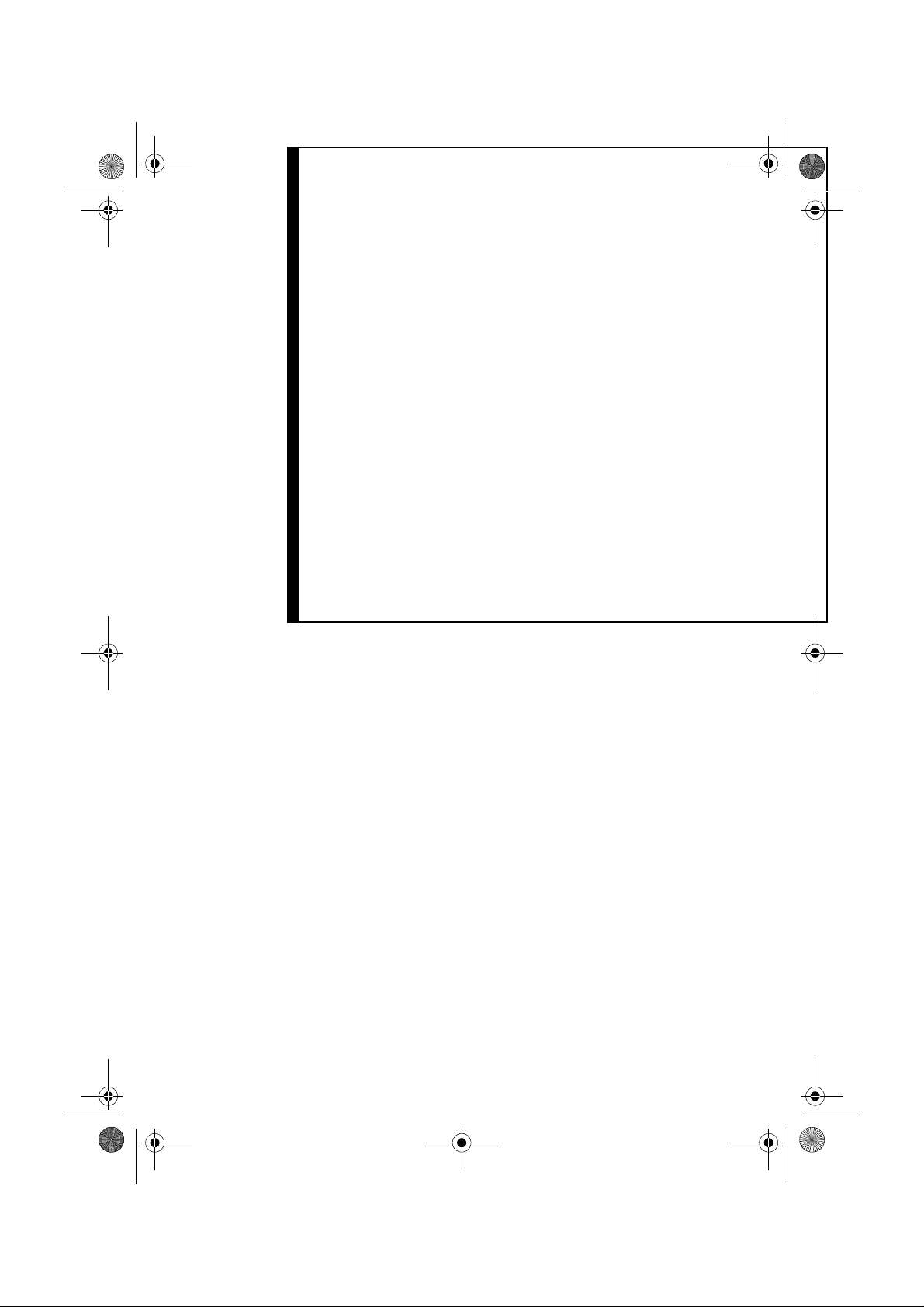
EMP-50_e.book Page 17 Thursday, June 28, 2001 12:07 PM
2
Opstilling
2.1 Bemærkninger til opstilling...........................18
2.2 Opstillingsinstruktioner.................................19
2.3 Skærmstørrelse og projektorafstand................... 20
17
Page 20
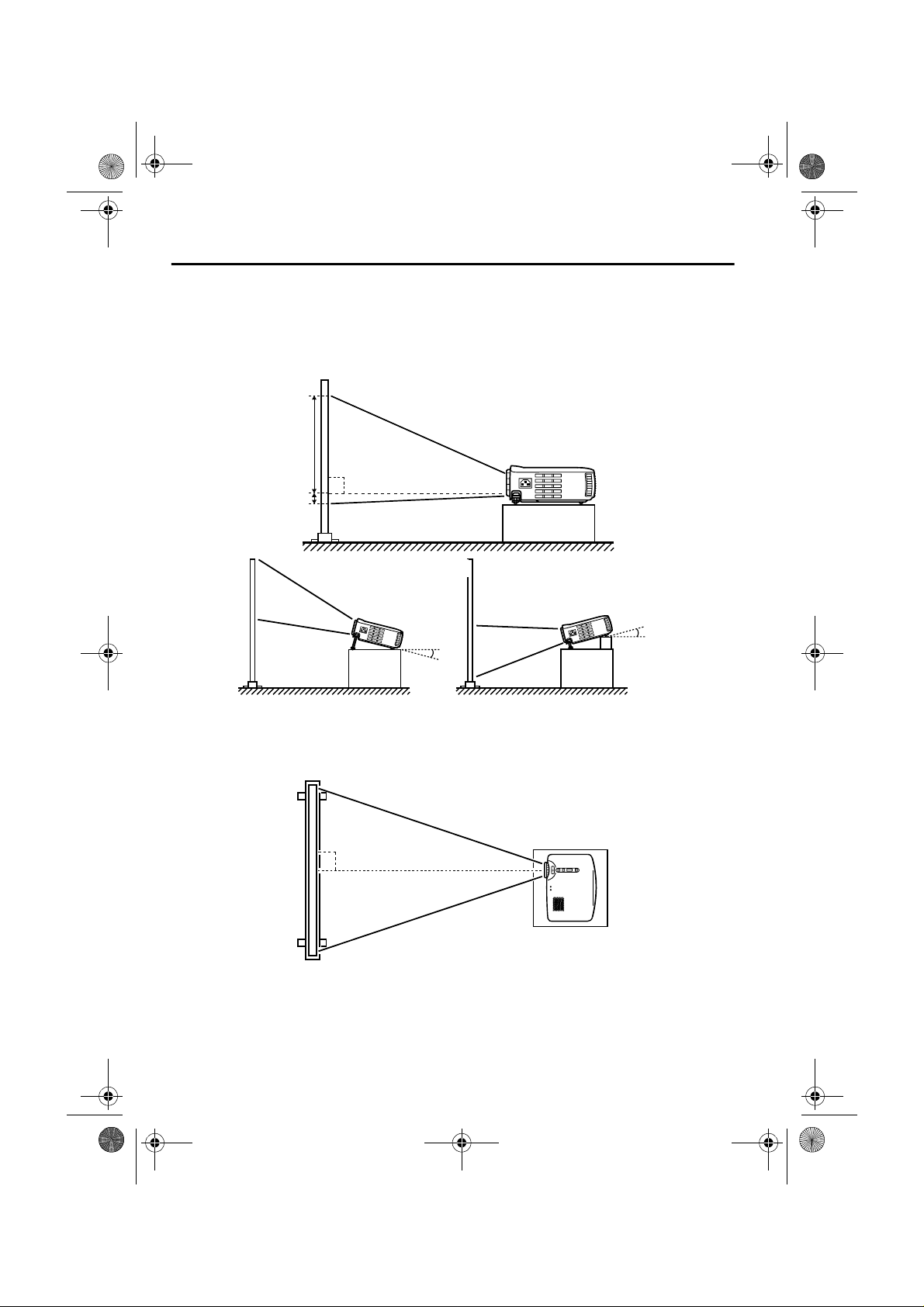
Nedad ca. 15 grader
EMP-50_e.book Page 18 Thursday, June 28, 2001 12:07 PM
2.1 Bemærkninger til opstilling
De får det bedste billed e , når proje ktoren og skæ rmen er placeret direkte over
for hinanden som vist nedenfor.
Opstil projektoren og skær men på følgende måde.
[Set fra højre eller venstre]
9
90º
1
Upward approximately 15º
Opad ca. 15 grader
15º
Downward approximately 15º
15º
Keystone-korrektion gør det muligt at korrigere trapezformet forvrængning (se
side 33, 51)
[Set fra oven eller neden]
90º
Forholdsregel:
• Bloker ikke kanalen til luftudtag på projektorens side eller kanalerne til luftindtag på
projektorens højre side og bagside.
• Stil ikke enheden direkte op ad en airconditioner, radiator eller anden ventilation.
• Når enheden opstilles ved en væg, skal den anbringes mindst 20 cm ud fra væggen.
18
Page 21
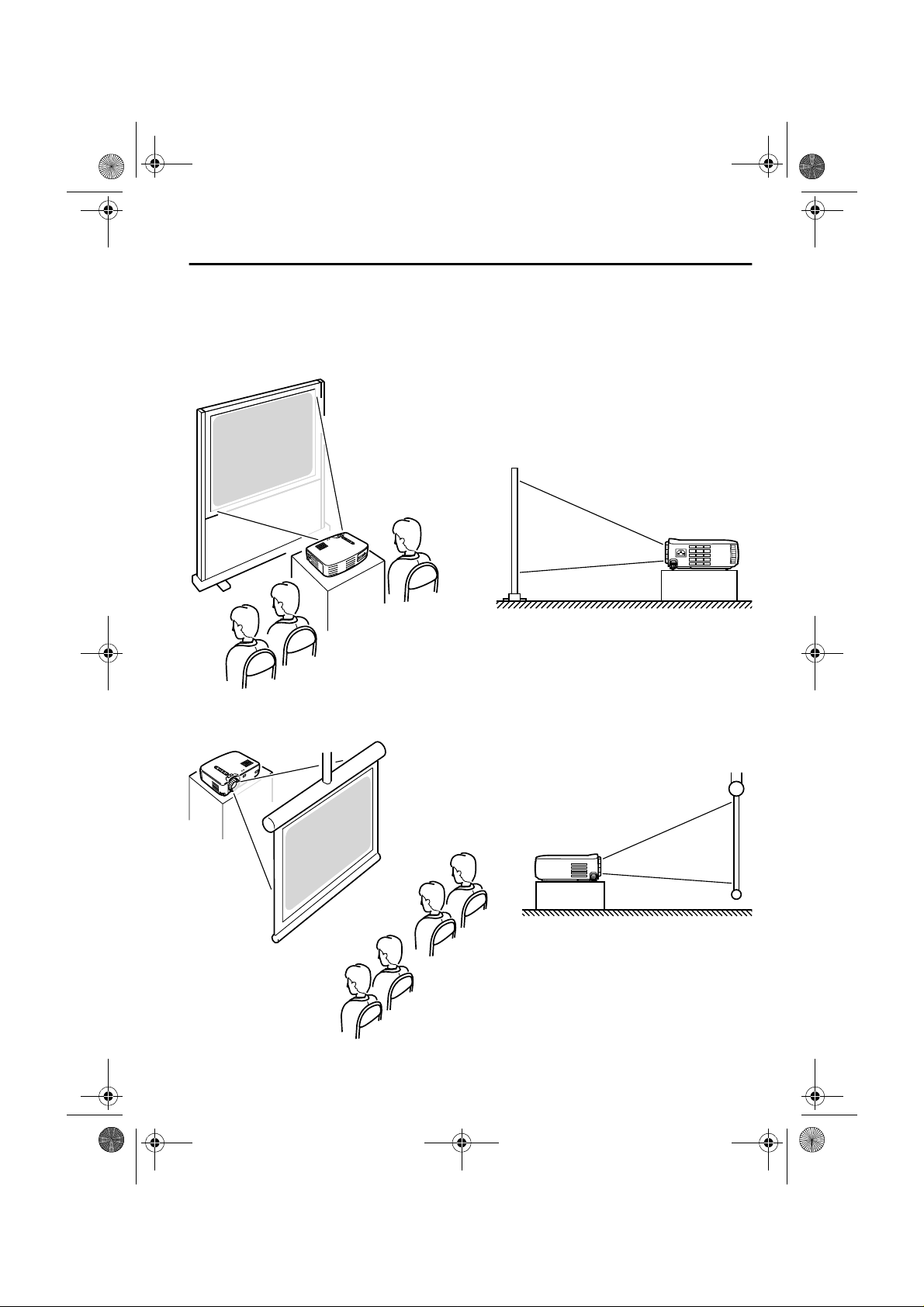
EMP-50_e.book Page 19 Thursday, June 28, 2001 12:07 PM
2.2 Opstillingsinstruktioner
Projektoren kan proj ic e re p å d e to følge nde måder. Opstil projektoren sådan
som De har brug for
[Visning fra forsiden]
[Projektion på en halvgennemsigtig skærm og visning fra bagsiden]
19
Page 22
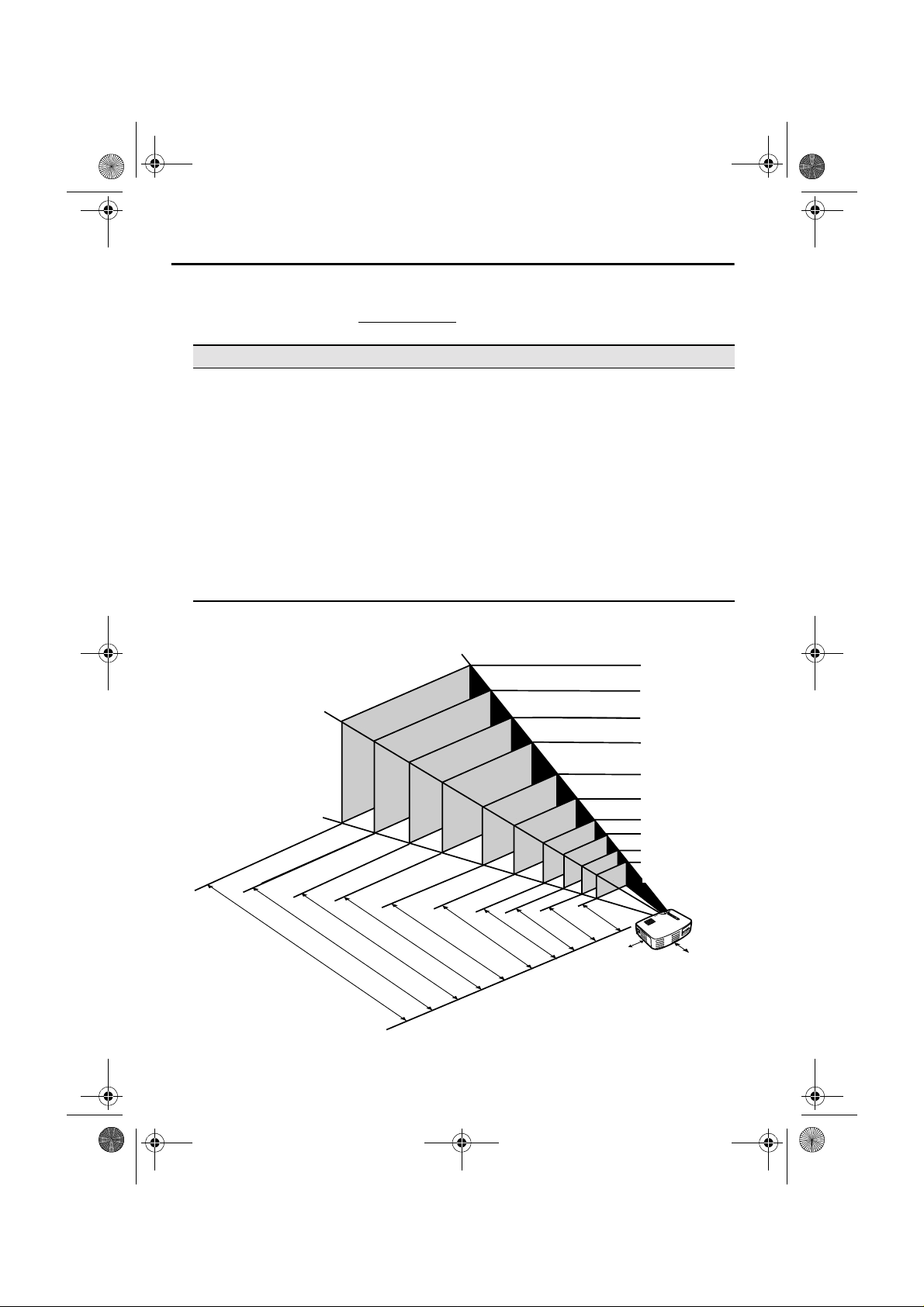
S
30
”
*
EMP-50_e.book Page 20 Thursday, June 28, 2001 12:07 PM
2.3 Skærmstørrelse og Projektorafstand
Vælg den afstand fra linsen til skærmen der giver Dem den ønskede skærmstø rre lse.
Den anbefalede afstand er 1,0 m—13,1 m
Se følgende tabel for opstilling
Skærmens størrelse (cm) Omtrentlig projektorafstand * (m.)
Størr el se 300” (610x460) 11,0—13,1
Størr el se 200” (410x300) 7,3—8,7
Størr el se 150” (305x228) 5,5—6,5
Størr el se 120” (244x183) 4,4—5,3
Størr el se 100” (200x150) 3,7—4,3
Størr el se 80” (160x120) 2,9—3,4
Størr el se 60” (120x90) 2,2—2,6
Størr el se 40” (81x61) 1,5—1,7
Størr el se 30” (61x46) 1,1—1,2
Størr el se 28” (57x43) 1,0—1,1
* Brug "omtrentlig projektorafstand" som en vejledning under opstillingen.
Betingelserne, som projektionen foregår under, og andre faktorer kan have
indflydelse på resultatet.
610x460 (cm)
410x300
.
305x228
244x183
200x150
160x120
120x90
81x61
61x46
57
x43
Str. 300
Size 300"
Str. 200
Size 200"
Str. 150
Size 150"
Str. 120”
Size 120"
Size 100"
Str. 100
Str. 80
Size 80"
Size 60"
Str. 60
Size 40"
Str. 40
Size 30"
tr.
Size 28"
Str. 28
”
”
”
”
”
”
”
”
(39.37-43.31)
11.0-13.1m
7.3-8.7 (287.4-342.52)
5.5-6.5 (216.54-255.91)
(433.07-515.75inch)
4
.4
-5
.3
(1
3.7-4.3 (145.67-169.29)
(114.17-133.86)
7
3
.2
3
-2
0
8
.6
6
)
(4
(5
1
9
(86.61-102.36)
2.9-3.4
.5
.0
2.2-2.6
6
-6
6
Der skal være mindst 20 cm
*If installing to a wall, leave a space of at
mellem projektor og væg.
least 20 cm between the projector and the wall.
1.0-1.1
1
3
.1
.3
-1
1
.2
-4
-1
7
.7
.2
4
.9
)
3
)
0.2(m)
*
0.2(m)
*
Bemærk:
En keystone-korrektion vil formindske skærmens størrelse.
20
Page 23
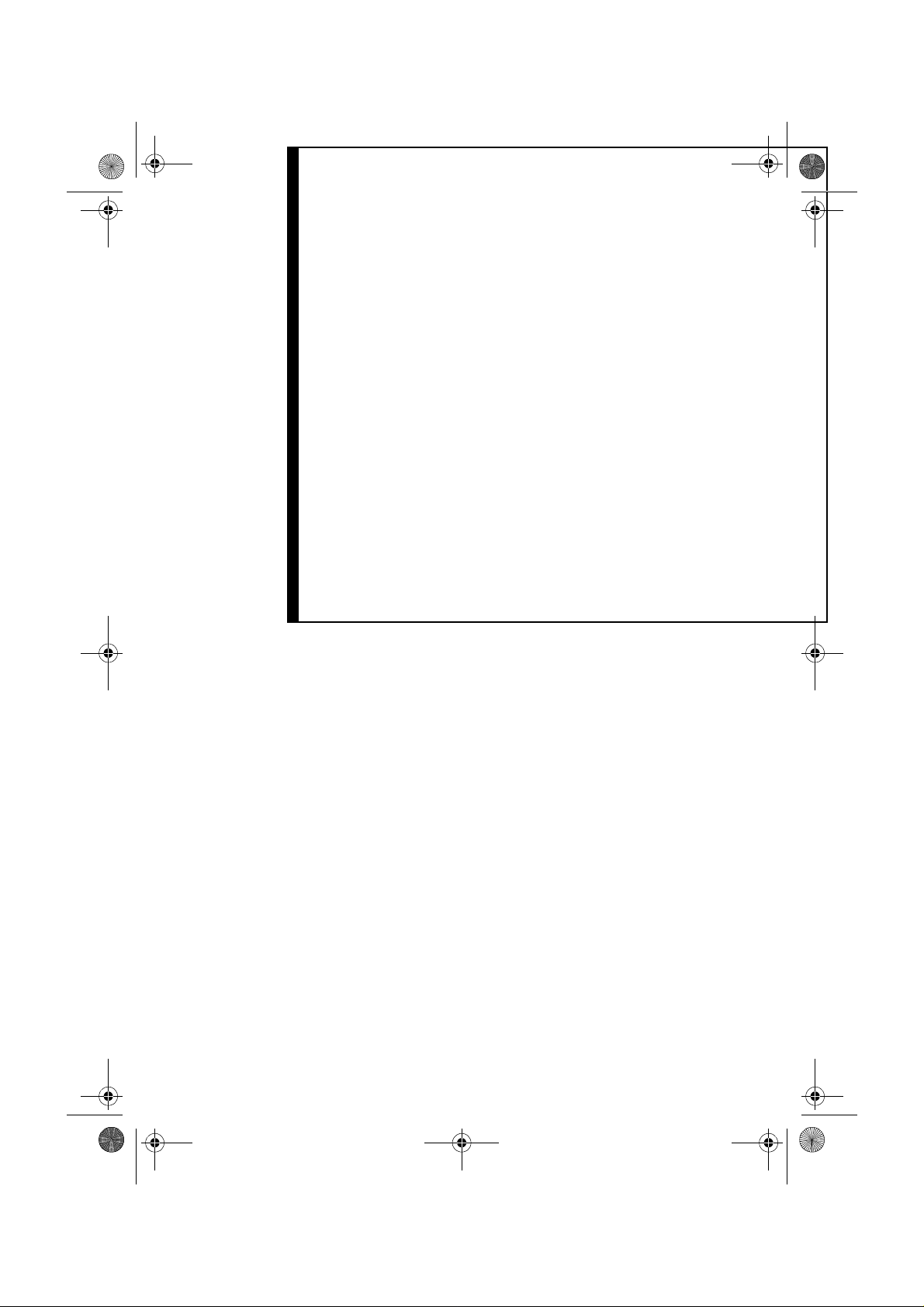
EMP-50_e.book Page 21 Thursday, June 28, 2001 12:07 PM
3
Billedprojektion
3.1 Tilslutning til computer.................................22
3.2 Tilslutning til en A/V-enhed ..........................25
3.3 Lyd via en ekstern lydenhed.........................27
3.4 Billedprojektion.............................................28
3.5 Billedjustering...............................................32
3.6 Efter endt projektion .....................................35
21
Page 24
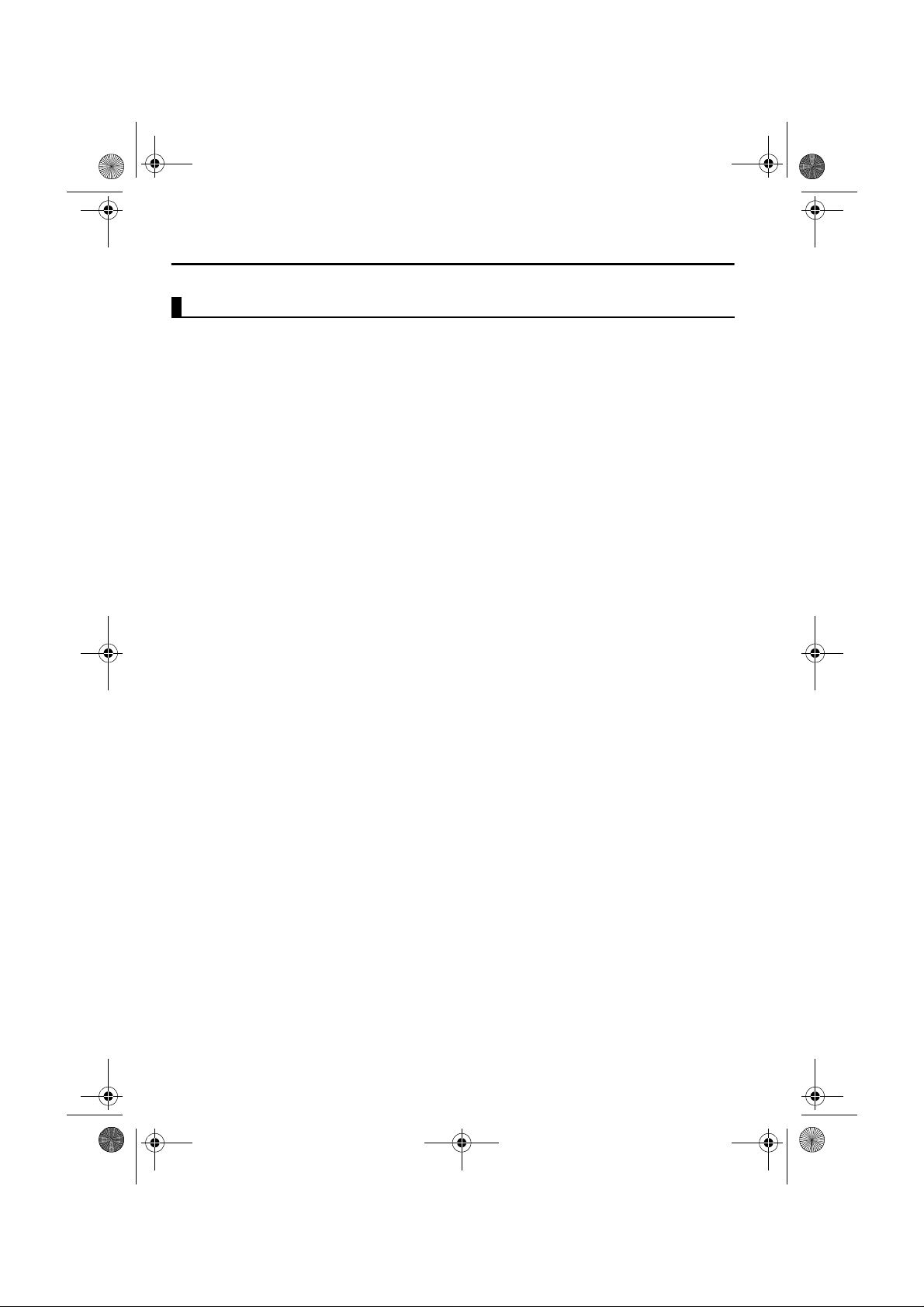
EMP-50_e.book Page 22 Thursday, June 28, 2001 12:07 PM
3.1 Tilslutning til computer
Computere der kan tilsluttes
Nogle computer kan ikke ti ls luttes, og andre kan mul ig vis tilsluttes, me n ikke
bruges til projek tion.
Sørg for at den computer, De tilslutter, opfylder de to nedenstående krav.
[Computeren skal have en udgangsport til videosignal]
Sørg for at computeren har en port, der udsen der et videosignal.
En port, der udsender et vi deosignal, kaldes en "RG B- port", "monitor-port",
"videoport" eller noget ti lsvarende.
Se det afsnit i Deres computermanual, der hedder "tilslutning til en ekstern
skærm" eller lignende, og kontroller, at computeren har en udgangsport til
videosignal.
Det kan være nødvendigt at købe en ekstern udgangsport til computere med
en indbygget skærm og andre komponenter og notebook pc'er
I andre tilfælde er det ikke muligt at påsætte en ekstern udgangsport.
[Computerens opløsning og frekvens skal ligge i n denfor
specifikationsområderne, der er angivet på næste side]
Opløsningen og frekvensen for det videosignal, der udsendes af computeren ,
skal være k ompatib le med projekto ren, for at det er muligt at projice re (nogle
computer muliggø r delvis proj ek ti on, men der kan aldrig o p nå s en helt klar
projektion).
Kontroller videosignalets opløsning og frekvens i Deres computermanual.
22
Page 25
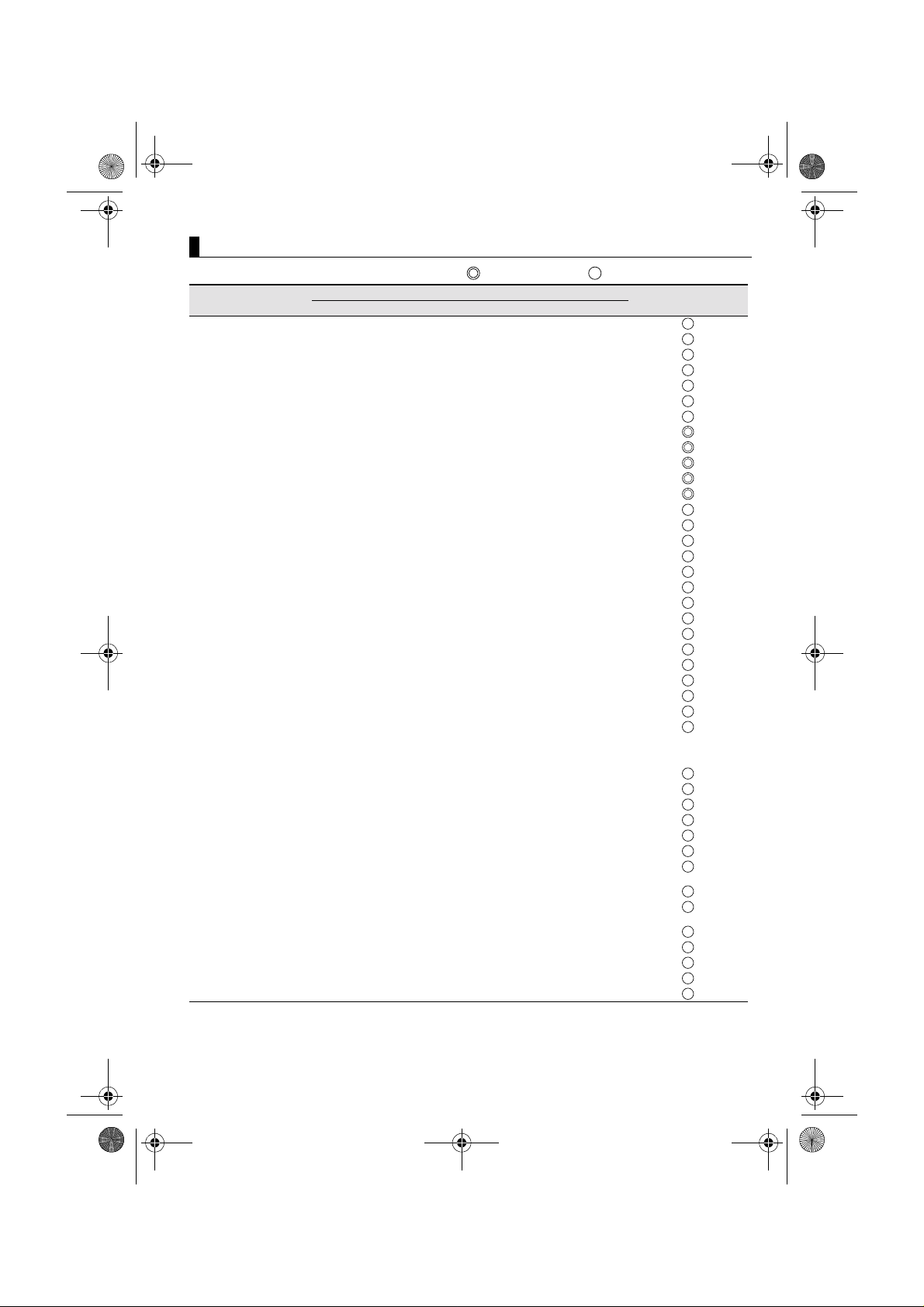
EMP-50_e.book Page 23 Thursday, June 28, 2001 12:07 PM
Tabel over kompatible computere, der kan tilsluttes
: Fuldt kompatibel : EMP-komprimeret display
Mode
VGACGA
VGAEGA
NEC400
VGA60
VGA72
VGA75
VGA85
SVGA56
SVGA60
SVGA72
SVGA75
SVGA85
XGA43i
XGA60
XGA70
XGA75
XGA85
SXGA1_70
SXGA1_75
SXGA1_85
SXGA2_60
SXGA2_75
SXGA2_85
SXGA3_43i
SXGA3_60
SXGA3_75
SXGA3_85
UXGA48i
UXGA60
MACLC13
MAC ll 13
MAC16
MAC19-60
MAC19
MAC21
HDTV480P (ANSI/
SMPTE)
HDTV480P (ATSC)
HDTV480I (ANSI/
SMPTE)
HDTV480I (ATSC)
HDTV720P (SMPTE)
NTSC
PAL
SECAM
Bemærk:
Hvis Deres opløsning og fre kvens ikke står i tabellen, kan De muligvis få en kompatibel
opløsning og frekvens ved at ændre opløsningen på Deres computer.
Skærmop-løsning Scanningsfrekvens
H V H(kHz) V(Hz Pixel(MHz)
Display-teknologi
640 400 31,46 70 25,175
640 350 31,46 70 25,175
640 400 24,83 56,65 21,053
640 480 31,46 59,94 25,175
640 480 37,86 72,809 31,5
640 480 37,5 75 31,5
640 480 48,26 85,008 36
800 600 35,15 56,25 36
800 600 37,87 60,317 40
800 600 48,07 72,188 50
800 600 46,87 75 49,5
800 600 53,67 85,061 56,25
1024 768 35,52 86,958 44,9
1024 768 48,36 60,004 65
1024 768 56,47 70,069 75
1024 768 60,02 75,029 78,75
1024 768 68,67 84,997 94,5
1152 864 63,85 70,012 94,5
1152 864 67,5 75 108
1152 864 77,09 84,999 121,5
1280 960 60 60 108
1280 960 75 75 126
1280 960 85,93 85,002 148,5
1280 1024 46,43 86,871 78,75
1280 1024 63,98 60,02 108
1280 1024 79,97 75,025 135
1280 1024 91,14 85,024 157,5
1600 1200 62,5 96,08 135 1600 1200 75 60 162 -
640 480 34,97 66,62 31,33
640 480 35 66,67 30,24
832 624 49,72 74,55 57,28
1024 768 60,24 74,93 80
1024 768 60,24 74,93 80
1152 870 68,68 75,062 100
720 483 31,46 59,94 27
704 480 31,46 59,94 27
720 487 15,73 59,94 13,5
704 480 15,73 59,94 13,5
1280 720 44,95 59,94 74,176
640 480 15,73 60 -
720 540 15,62 50 -
720 540 15,62 50 -
23
Page 26

C
l
EMP-50_e.book Page 24 Thursday, June 28, 2001 12:07 PM
Tilslutning til computer
•Før De slutter proje k to re n til computeren, skal De slukke for strø m men til
både projektoren og computeren.
•Kontroller at kabe l- og port-interfacer stemmer overens.
[Projektion af computervideo]
De kan lave præsentationer på en s tor skærm ved at projicere computerv ideo
fra projektore n.
Computerport
Computer T erminal
Port på computerskærm
Computer Monitor Port
(Video Port)
(videoport)
* Hvis Deres computerport ikke er en mini D-Sub 15-benet interface, skal De bruge
en forbindelsesadapter, der kan give denne interface .
Når De slutter projektoren til en Macintosh, skal De muligvis bruge en ekstra
adapter til Mac-computer.
Bemærk:
• Når De bruger projektoren, bør De ikke bundte strø mledninger og co mputerkabler sammen.
• Det er muligvis nødvendigt at bruge en forbindelsesadapter under tilslutningen. Se Deres
computermanual eller henvend Dem til Deres computerforhandler.
omputerkabe
Computer Cable
(supplied with
(medfølger)
projector)
[Udsendelse af computerlyd fra projektoren]
De kan udsende lyd fra computeren via en højttaler, der er indbygget i
projektoren.
Projektorens maksimale lydudsendelse er på 1W.
Audio In Terminal
Audio In-port
Computer Audio
Computers lyd-
Output Port
udgangsport
Lydkabel
Audio Cable
(sælges separat)
(sold separately)
Bemærk:
• Når computervideo er blevet valgt, eller hvis lydudgang er blevet specificeret på
computeren vha. menu, udsender projektoren et lydsignal fra computeren.
• Køb et lydkabel der passer til computerens udgangsp ort og projektorens Audio In-port
(stereo ministik).
24
Page 27

L-Audio-port (hvid)
id)
L-Audio-port (hvid)
S-Vid
l
EMP-50_e.book Page 25 Thursday, June 28, 2001 12:07 PM
3.2 Tilslutning til enA/V-enhed
[Indgang a f Composite Video-s i gn a l ]
R-Audio-por t (rød)
R-Audio Terminal (Red)
Til videoport (gul)
To video terminal (Yellow)
Til (L) lydport (hv
To (L) audio terminal (White)
To (R) audio terminal (Red)
Til (R) lydport (rød)
A/V-kabel (medfølger)
A/V Cable (supplied with projector)
[Indgang af S-Video-signal]
R-Audio-por t (rød)
R-Audio Terminal (Red)
L-Audio Terminal (White)
Videoport
Video
(gul)
Terminal
(Yellow)
L-Audio Terminal (White)
Til S-Video-port
To S-Video
Terminal
A/V-kabe
A/V Cable
(supplied with projector)
(medfølger)
To (L) audio terminal (White)
Til (L) lydport (hvid)
To (R) audio terminal (Red)
Til (R) lydport (rød)
S-Video-kabel (m ed fø l ge r)
S-Video Cable (sold separately)
S-Video
Terminal
port
eo-
25
Page 28

(blå)
id)
id)
EMP-50_e.book Page 26 Thursday, June 28, 2001 12:07 PM
[Indgang af Component Video-billedsignal]
•Ved brug af et compon ent video-kabel
Computer/Component-port
Computer/Component Terminal
DVD-afspiller etc.
DVD player, etc.
Til Y-port (grøn)
To Y terminal (Green)
Til Pb- eller Cb-port
To Pb or Cb terminal (Blue)
To Pr or Cr terminal (Red)
Til Pr- eller Cr-port (rød)
Component video-kabel (ekstraudstyr)
Component video cable (optional part)
A/V-kabel (medfølger)
A/V cable (supplied with projector)
Til (L) lydport (hv
To (L) audio terminal (White)
To (R) audio terminal (Red)
Til (R) lydport (rød)
•Ved brug af et D-portkabel
R-Audio-por t (rød)
R-Audio Terminal (Red)
L-Audio
L-Audio-
Terminal
port (hvid)
(White)
Computer/Component Terminal
Computer/Component-port
R-Audio Terminal (Red)
DVD-afspiller etc.
DVD player, etc.
To D-terminal
Til D-port
L-Audio-
L-Audio
Terminal
port (hvid)
(White)
D-terminal cable (optional part)
D-port-kabel (ekstraudstyr)
A/V cable (supplied with projector)
A/V-kabel (medfølger)
Til (L) lydport (hv
To (L) audio terminal (White)
To (R) audio terminal (Red)
Til (R) lydport (rød)
Bemærk:
Når De projicerer et component video-billede, skal De vælge "YCbCr" eller "YPbPr" i
menuen Video > Input Signal.
Vælg "YCbCr" hvis De bruger en DVD-afspiller og vælg "YPbPr", hvis De bruger en
HDTV-videokilde.
26
Page 29

l
EMP-50_e.book Page 27 Thursday, June 28, 2001 12:07 PM
3.3 Lyd via en ekstern
lydenhed
Ved at slutte projektorens Audio Out-port til et PA-system, et aktivt
højttalersystem eller andre højttalere med indbygg ed e forstærkere opnås der en
kraftig og god lyd.
Brug et lydtilslutningskabel (benring), som sælges separat, der kan tilsluttes et
3,5mm stereo mini-jackstik .
Audio Out Terminal (Stereo mini jack)
Audio Out-port (ster eo ministik)
External Audio Device
Ekstern lydenhed
Lydslutningskabe
Audio Connection Cable
(sælges separat)
(sold separately)
Bemærk:
• V ed at indsætte hanstik i lydudgangsportene opnås der automatisk ekstern lydudgang.
Projektorens højttaler udsender ikke længere lyd.
• Selvom projektoren udsender lyd til projicerede videobilleder, når det drejer sig om
A/V-enheder, svarer lydudsendelsen til de lydenhede r, der er tilsluttet L/R audioportene.
• Før De køber et lydforbindelseskabel, skal De omhyggeligt kontrollere, hvordan de
eksterne lydenheders tilslutning ser ud og virker
27
Page 30

EMP-50_e.book Page 28 Thursday, June 28, 2001 12:07 PM
3.4 Billedprojektion
Vi begynder med at projicere billeder fra en A/V-enhed.
Forberedelse
Advarsel:
• Se aldrig ind i linsen, når pr ojektoren er tændt. Det stærke lys kan skade Deres ø jn e.
• Brug kun den s trø mledn ing, der blev leveret samm en m ed projektoren. Brug af andre
ledninger kan forårsage brand eller elektrisk stød.
Forholdsregel:
• Forsøg ikke at projicere med linsens dæksel på. Varme kan ændre formen på linsens
dæksel.
1.
Strømport
Power Terminal
Power cord
Strømledn.
Strømlednings stik
Power Cord Connector
Kontroller at projekto r en og computeren
eller A/V-enheden er forbundet.
2.
Tag linsens dæksel af.
3.
Sæt strømledninge n (d er blev leveret med
projektoren) i pro jektoren.
Hold strømledningens stik, så det vender
samme vej som strømporten på projektoren,
og indsæt stikket ordentligt og helt i porten.
Strømledning Stikkontakt
Power cord
Power Cord
Strømlednings
Plug
stik
28
Outlet
4.
Sæt den anden ende af strømledningen i en
stikkontakt. Betje n ingsindikatoren lyser
orange.
Bemærk:
Knapperne virker ikke, så længe
betjeningsindikatoren blinker med et orange lys.
Page 31

EMP-50_e.book Page 29 Thursday, June 28, 2001 12:07 PM
Projektion
Efter de indledende forberedelser er De klar til at projicere.
1.
For at bruge fjernbetjeningen skal De sætte
dens R/C On Off-knap til "On".
2.
Tryk på Power-knappen for at tænde for
strømmen.
Betjeningsindikato ren blinker med et grønt
lys, og projektionen begynder.
"No-Signal" vises. Afhængigt af
indstillingerne vises der muligvis
intet.
(Se side 51)
The operation display indicator
Betjeningsindikator l y ser grønt
lights green.
Efter ca. 30 sekunder holder
betjeningsind ikatoren op med at blinke o g
lyser grønt konstant.
29
Page 32

EMP-50_e.book Page 30 Thursday, June 28, 2001 12:07 PM
3.
Tryk på Source-knappen for at vælge den
videokilde De ønsker at projicere.
Hver gang De trykker på Source-knappen,
skifter videokilden mellem Computer, SVideo og Video.
Hvis der ikke er noget input ved S-Video-
Computer
S-Video
porten, skifter Source-knappen fra
Computer til Vid eo.
Bemærk:
• Når De bruger fjernbetjeningen til at vælge
Intet S-signal-
When no S-Video
input
input
Video
• Hvis De projicerer et component video-billede,
4.
Tænd for strømmen til computeren eller
A/V-enheden for at begynde at proj icere.
"No-Signal" forsvinder, og der projiceres et
videosignal fra computeren eller A/V
enheden.
Bemærk:
• Hvis "No-Signal" ikke går væk, skal De
• Hvis det samme stillestående billede projiceres
videokilde, kan De skifte kilde ved at trykke på
hvilken som helst af Computer-, S-Vi deo- eller
Video-knapperne.
skal De ændre indstillingen til Computer.
kontrollere forbind elserne igen.
i et stykke tid, kan det være fordi,
videoprojektionen indeholder et efterbillede.
30
Page 33

EMP-50_e.book Page 31 Thursday, June 28, 2001 12:07 PM
[Indstillinger for notebook-computere og computere med indbygget LCDskærm (når de er tilsluttet)]
Når en notebook eller en computer med indbygget LCD-skærm er sluttet til
projektoren, kræver nogle computere, at der afgives kommandoer eller
angives indstillinger for at ændre et videosignals udgangsdestination.
Tryk på "Fn" og "F0" samtidig for at ændre indstillingen. Hvis udgangen
ændres til ekstern udga n g, s kal De kun bruge ekste rn u d gang.
Se Deres computermanual for yderligere oplysninger.
Producent Eksempel på ændring af udgang
NEC
Panasonic
Toshiba
IBM
SONY
Fujitsu
Macintosh Efter genstart er visningen og lyden på
kontrolpanelet indstillet til at afspejle computeren.
"Fn"+"F3"
"Fn"+"F3"
"Fn"+"F5"
"Fn"+"F7"
"Fn"+"F7"
"Fn"+"
F10
"
31
Page 34

EMP-50_e.book Page 32 Thursday, June 28, 2001 12:07 PM
3.5 Billedjustering
I dette afsnit beskrives det, hvordan De får det bedste videobillede.
Se "2. Opstilling" for yderligere oplysninger om opstillingsposition og
projektionsstørrelse.
Justering af billedprojektionsvinklen
Juster projektorens projektionsvink el.
Anbring projektoren så den står så lige ud for skærmen som muligt.
1.
Løft projektoren så den er i den ønskede
projektionsvinkel.
Justeringsgreb til fødder
Foot Levers
2.
Træk justeringsgrebene til fødderne op.
De forreste fødder kommer frem.
32
Hæv
Raise
Lower
Sænk
3.
Udløs justering sgrebene til fødderne.
4.
Finjustering af højden.
Drej de forr este fødders n ed erste del for at
finjustere højden.
Bemærk:
Tilbagetrækning af de forreste fødder (se side
36)
Page 35

EMP-50_e.book Page 33 Thursday, June 28, 2001 12:07 PM
Justering af fokus
I dette afsnit beskrives det, hvordan De justerer videofokuset.
1.
Drej fokuserin g sringen på projektoren for at
justere fokuset.
Bemærk:
• Der kan ikke fokuseres, hvis linsen er snavset
eller dækket med kondensvand. Tør snavs eller
kondensvand af (se side 66).
• Hvis De ikke har held med justering, skal De
sørge for at opstillingsafstanden er mellem
1,0m og 13,1m.
Keystone-korrektion (vha. Projector-knap)
Når De har æn dret projekti onsvinklen vha . justeringsgrebene til fødderne, kan
De bruge funktionen keystone-korrektion til at k orrigere trapezformet
forvrængning opad eller nedad med ca. 15°.
1.
Tryk på Keysto ne-knap pen p å projektore n
for at minimere den trapezformede
forvrængning.
Bemærk:
• En keystone-korrektion formindsker skærmens
størrelse.
• Keystone-kor rektionen gemmes i hukommelsen.
De skal justere billedet igen, hvis projektoren
flyttes eller projektionsvink len ændres.
• Hvis en keystone-korrektion gør billedet meget
skævt, skal De reducere videoskarpheden med
menukommandoerne Video > Sharpness (se
side 48).
33
Page 36

EMP-50_e.book Page 34 Thursday, June 28, 2001 12:07 PM
Billedjustering (kun med fjernbetjeningen)
[Optimering af computervideo (vha. Auto-knappen)]
Denne funktio n anvender automa tisk optimerede justeringsværdier til et
computer input-signal.
Hvis indgangen er et videosignal, virker denne funktion ikke.
De justeringsv ærdier, der er fastsa t au to m atisk, er "Tracking", "Position
(vertikal og horisontal)" og "Sync".
Bemærk:
Denne funktion kan ikke op timere j ust eringen f or
visse signaltyper. Når det er tilfæl det , skal De
bruge Video Menu-kommandoerne til at justere
(se side 47).
Når funktioner såsom E-Zoom eller A/V-mute er
aktiverede, skal De trykke på Auto-knappen for
at afbryde disse funktioner, før De foretager
justeringen.
[Åbning af en menu til justering]
Tryk på Menu-knappen og foretag justeringen vha. Video Menuen.
Se "Menuskærmsfunkt io ne r (kun me d fj er n be t jeningen)" (se side 45) for
yderligere oplysninger
Justering af lyd (kun med fjernbetjeningen)
Tryk på knappen Volume + for at indstille lyden, så den er behageli g o g nem at
høre.
Bemærk:
Det er ikke muligt at justere lyden, hvis der ikke
er noget lydsignal.
34
Page 37

dik
EMP-50_e.book Page 35 Thursday, June 28, 2001 12:07 PM
3.6 Efter endt projektion
Efter
1.
Tryk på Power-knappen. M e ddelelsen
"Power Off" vises til bekræftelse.
2.
Tryk på Power-knappen igen.
Projektorlampen slukkes,
betjeningsind ikatoren bl inker orange, og når
den er helt kølet ned, holder indikatoren op
med at blin ke og lyser ora nge .
Bemærk:
Tryk på en anden knap hvis De ikke ønsker at
slukke for strømmen.
Hvis De ikke foretager Dem noget, forsvinder
meddelelsen efter 7 sekunder.
Betjeningsin
Operation display indicator
orange
lights orange.
ator lyser
3.
Kon troller at betjeningsindikatoren ly ser
orange.
Bemærk:
• Betjeningsindikatorens orange blinken betyder,
at nedkølingen* er i gang (tager ca. 60
sekunder). Knapperne virker ikke under
nedkølingen ( s e side 74).
• Hvis strømledningen trækkes ud af
stikkontakten, går betjeningsindikatoren ud
35
Page 38

EMP-50_e.book Page 36 Thursday, June 28, 2001 12:07 PM
4.
Strømledning Kontakt
Power cord
Strømlednings stik
Power Cord Plug
Outlet
Træk strømledningen ud af stikkontakten.
Forholdsregel:
Strømledningen må ikke trækkes ud af
stikkontakten, mens betjeningsindikatoren
blinker orange. Dette kan forårsage fejlfunktion
eller forkorte projektorlampens levetid.
5.
Sæt fjernbetjeningens R/C On Off-knap til
Off.
Bemærk:
Hvis fjernbetjeningens R/C On Off-knap ikke
slukkes, vil der løbe en smule elektrisk strøm i
fjernbetjeningen, hvilket vil tære på batterierne.
Hvis fjernbetjeningen ikke skal bruges i længere
tid, eller hvis De flytter enheden, skal De sætte
R/C On Off-knappen til Off.
Opbevaring
Når De er færdig med at projicere, skal justeringsgrebene til fødderne skubbes
ind i enheden.
Foot Levers
Justeringsgreb til fod
1.
Hold projektore nheden, skub
justeringsgrebene til fødderne opad og sænk
enheden langsomt.
2.
Sæt linsens dæksel på.
36
Page 39

EMP-50_e.book Page 37 Thursday, June 28, 2001 12:07 PM
4
Funktionsmuligheder
4.1 Brug af trådløs mus.......................................38
4.2 Billedforstørrelse...........................................40
4.3 Justering af billedstørrelse.............................41
4.4 Indføring af billedeffekter.............................42
4.5 Fastfrysning og sletning af billede................43
4.6 Visning af hjælpeskærme ..............................44
37
Page 40

g
EMP-50_e.book Page 38 Thursday, June 28, 2001 12:07 PM
4.1 Brug af trådløs mus
Den medfølgende fjernbetjening giver mulighed for at styre computerens
musehandlinger på afstand.
Esc-knappen har samme funktion som den højre museknap, og Enter-knappen har
•
samme funktion som den venstre museknap.
Musehandli nger vha. fjern betjeninge n giver mulighed fo r at foretag e
en præsentat io n på
Foredragsholder
Det er muligt at foretage en præsentation uden hj ælp
kærmen uden hjælp.
Enter-
Enter
Button
knap
Remote Control Mouse
Fjernbetjening Mus
Remote Control Mouse
Fjernbetjenin
38
Bemærk:
• Hvis museknappernes funktioner er byttet om
på computeren, vil funktionerne på
fjernbetjeningen også være byttet om på
følgende måde.
Esc-knap: Venstre museknap
Enter-knap: Højre museknap
• Denne funktion kan ikke bruges, mens der
bruges en Effect-funktion, E-Zoom-funktion,
menufunktion eller en Help-funktion.
Mus
Page 41

l
EMP-50_e.book Page 39 Thursday, June 28, 2001 12:07 PM
Tilslutning
Før De slutter projektoren til computeren, s kal De slukke for strømmen til både
projektoren og comp uteren.
Forholdsregel:
• Hvis der tilsluttes et kabel, der ikke er af typen USB-mus, mens der er tændt for
strømmen, kan det medføre funktionsfejl eller –svigt.
• Brug kun det medfølgende musekabe l. Andre kabler kan medføre funktionssvigt.
Mouse/Com, USB-port
Mouse/Com, USB Terminal
Muse/USB-port
Mouse/USB Port
Musekabe
Mouse Cable
(medfølger)
(supplied with projector)
Computer Musekabel Tilslutningsmetode
IBM PC/AT-komp atibel
(DOS/V-maskine)
Computer til USB*-mus
(se side 74)
PS/2-musekabel Forbind computerens museport
og projektorens Mouse/Comport.
USB-musekabel Forbind computerens USB-port
og projektorens USB-museport.
Når De bruger en USB-mus, s kal De væ re opmærksom på følgende.
• Windows
De eneste kompatible mod eller er de modeller, der er forudins talleret med
standard USB-interface-konfigurationen i Windows2000 og Windows98.
Der kan ikke gives nogen garanti for, at det virker med computere, der er
blevet opgraderet fra Windows3.1 og Windows95 til Windows98 og
Windows2000.
• Macintosh
De eneste kompatible modeller, er de modeller, der er udstyret med standard
USB-interface-konfigurationen.
* USB-interfacet giver ikke nogen garanti for, at alle USB-kompatible enheder vil
virke.
39
Page 42

Højre
EMP-50_e.book Page 40 Thursday, June 28, 2001 12:07 PM
4.2 Billedforstørrelse
Ved hjælp af den medfølgende fjernbetjening kan De forstørre dele af et billede.
1.
Tryk på E-Zoom-knappen på
fjernbetjeningen for at gøre billedet på
Mindre Større
Reduction Enlargement
Forstørrelsesfaktor vises
Magnification factor is displayed.
skærmen større eller mindre.
(Esc-knapen ophæver denne egenskab)
Bemærk:
Der er mulighed for at forstørre i 24 trin og at
formindske med faktorer på 1x-4x.
2.
Tryk på Enter-knappen i en hvilken som
helst retning for at bladre i den retning.
40
Venstre
Op
Push up
Ned
Push down
Push rightPush left
Page 43

EMP-50_e.book Page 41 Thursday, June 28, 2001 12:07 PM
4.3 Justering af billedstørrelse
Bredde/teleknap p en (Wide/Tele) på projektoren gø r det muligt a t justere
billedstørrelser.
1.
Hvis De trykker på knappens højre side
(Tele) formindskes billedet i trin på 1/32.
2.
Hvis De trykker på knappens venstre side
(Wide) forstørres billedet i trin på 1/32.
Bemærk:
• Bredde/teleknappen giver mulighed for
forstørrelse og formindskelse fra 0,8x til 1,0x i
seks trin.
• Denne funktion er aktiv, indtil Reset Allmenuen bliver udført (se side 55).
41
Page 44

EMP-50_e.book Page 42 Thursday, June 28, 2001 12:07 PM
4.4 Indføring af billedeffekter
Ved hjælp af knapperne Effect1 og Effect2 kan De indføre effekter på
billederne under præsentationen (tryk på Esc-knappen eller Effect3-knappen
for at afbryde denne funktion).
Se "5.4 Effect-menu" (s i de 50) for indsti lling af effekter.
Cursor/Stamp (markør/symbol)
Denne effekt vi ser en markør på skærmen og fastfryser den på det ønskede sted.
1.
Tryk på Effect1-knappen for at få en markør
frem.
2.
Brug Enter-knappen til at flytte markøren
hen på den ønskede plads.
3.
Når De trykker på Enter-knappen, vises
markørens position med et symbol.
Bemærk:
• Fo r at fjerne visningen af markørsymbolet skal
De aktivere en horisontal streg.
• For at fjerne en effektforbedring skal De trykke
på Effect3-knappen.
Horizontal Bar (horisontal streg)
Denne effekt vis er en horisontal linie på skærmen og gør det muligt at flytte den op og
ned vha. fjern betjeningen.
1.
Tryk på Effect2-knappen for at få en
horisontal streg frem.
2.
Flyt Enter-knappen op eller ned for at flytte
den horisontale streg op eller ned.
Bemærk:
• For at fjerne den horisontale streg s kal D e
aktivere cursor/stamp.
• For at fjerne en effektforbedring skal De trykke
på Effect3-knappen.
42
Page 45

EMP-50_e.book Page 43 Thursday, June 28, 2001 12:07 PM
4.5 Fastfrysning og sletning af billede
Fastfrysning af et billede i bevægelse (kun med fjernbetjeningen)
De kan fastfryse et billede i bevægelse (video eller andet billede).
1.
Tryk på Freeze-knappen på
fjernbetjeningen.
(Tryk på Freeze-knappen igen for at afbryde
fastfrysningen.)
Afbrydelse af billeder eller lyd (kun med fjernbetjeningen)
De kan midlertidig t a fbryde for billeder og lyd og vise et sort eller blåt billede.
1.
Tryk på A/V Mute-knappen på
fjernbetjeningen.
(For at oph æ ve den midlertidige afbrydelse
skal De trykke på A/V Mute-knappen eller
en anden knap.)
Bemærk:
Ved hjælp af menuen Sett ing > A/V Mute kan De
ændre farven (sort, blå) på det projicerede
billede, når lyd og video er midlertidigt afbrudt
(se side 52).
43
Page 46

EMP-50_e.book Page 44 Thursday, June 28, 2001 12:07 PM
4.6 Visning af hjælpeskærme
De kan få hj ælp på skærmen til specifikke emner i forb in delse med
problemløsning. Brug denne funktion når der opstår problemer.
1.
Tryk på Help-knappen for at starte
hjælpefunktionen.
(Tryk på Help-knappen igen for at afbryde
denne funktion.)
Bemærk:
Hvis De ikke kan løse problemet vha.
hjælpefunktionen, skal De se i afsnittet
"Fejlfinding" i denne manual (se side 57).
2.
Brug Select-k n appen på projekto ren til at
vælge et emne (brug Enter-knappen på
fjernbetjeningen).
44
3.
Tryk på Enter-knappen for at registrere
Deres valg.
4.
Vælg et udspecificeret emne som beskrevet i
trin 2 og 3 og følg de instruktioner, der
vises.
Page 47

EMP-50_e.book Page 45 Thursday, June 28, 2001 12:07 PM
Menufunktioner
5
(kun med fjernbetjening)
5.1 Grundlæggende betjening .............................46
5.2 Video-menu ...................................................47
5.3 Audio-menu...................................................49
5.4 Effect-menu...................................................50
5.5 Setting-menu.................................................51
5.6 Advanced-menu ............................................53
5.7 About-menu...................................................54
5.8 Reset All-menu..............................................55
45
Page 48

EMP-50_e.book Page 46 Thursday, June 28, 2001 12:07 PM
5.1 Grundlæg gende betjening
I dette afsnit gennemgås de grundlæggende funktioner, der kan bruges i menuerne.
Gå ind i den guide, der ligger under hver menu, for at se de forske llige funktioner.
[Forklaring på symboler]
: Skub Enter-knappen op
eller ned.
: Tryk på Enter-knappen. : Tryk på Esc-knappen.
:Skub Enter-knappen til venstre
eller højre.
[Åbning og lukning af menuer]
Tryk på Menu-knappen for at få hovedmenuen frem.
For at luk ke denne menu skal De trykke på Menu-knappen igen.
Når der trykkes på Menu-knappen for at lukke hovedmenuen, vil
lukkestatus en blive opretholdt.
[Menuvalg]
Skub Enter- knappen op eller n ed for at
Skub
Skub
Push the
Enter-
Enter button
knap ned.
to the lower
side.
Push the
Enter button
Enter-knap
to the upper
ned
side.
flytte menuen op eller ned.
[Bladring i det hierarkisk opbyggede undermenuvalg]
Tryk på Enter-knappen for at gå til
undermenuerne.
Tryk på Esc-knappen for at vende
tilbage til hovedmenuen.
Tryk på Menu-knappen for at rydde
Tryk på Enter-knap Tryk på Esc-knap
Press Enter Press Esc
menudisplayet.
46
Page 49

Videoprojektion
EMP-50_e.book Page 47 Thursday, June 28, 2001 12:07 PM
5.2 Video-menu
Visning af menuer
Tryk på Menu-knappen, vælg "Video" fra hovedmenuen vha. Enter-knappen og tryk på
Enter-knappen for at gå til en undermenu.
Bemærk:
• Hvis der ikke er noget videosignal fra en computer eller en component video-enhed, kan der
ikke foretages indstillinger i menuen "Vid eo".
• Hvis der ikke er noget vid eosignal fra en videoenhed, kan der kun foretages indstillinger i
menuen "Mode".
Indstillinger
De elementer i Video-menuen, der skal indstilles, adskiller sig fra hinanden på følgende
måde, når der projiceres computer/component video i forhold til videobilleder.
Computer/component video-projektion
Computer/Component Video Projection Video Projection
D-Sub15: Computer/Component video Video: Videobillede
Menu Indhold
Position Kan justere videopositionen vertikalt og
Tracking
(sporing)
Sync. (synk.) Ska l justeres når der opstår flimmer eller
horisontalt.
*Når positionen er justeret, vil ændringer i
videosignalet fra en computer (såsom
ændringer i udgangsmode eller
visningsfarve) muligvis ændres til den
justerede værdi.
Skal jus t eres når der vises brede vandrett
striber i et billede.
(Kan kun indstilles når input- si gn alet er
RGB).
billedet er sløret (kan kun indstilles når inputsignalet er RGB).
* Hvis tracking er indstillet forkert, vil
justering af sync ikke korrigere for flimmer.
Juster altid tracking før De justerer sync.
: indstilling mulig : indstilling ikke mulig
Videoprojektion
D-Sub15 Video
47
Page 50

EMP-50_e.book Page 48 Thursday, June 28, 2001 12:07 PM
D-Sub15: Computer/Component video Video: Videobillede
Menu Indhold
Brightness
(lysstyrke)
Contrast
(kontrast)
Color (farve) Justerer farvedybden.
Tint (farvetone) Justerer farvetonen.
Sharpness
(skarphed)
Gamma Justerer det projicerede bill edes farve.
Input Signal
(indgangssignal)
Auto Setup
(automatisk
indstilling)
Mode Vælg den videofunktion der skal bruges.
Aspect Ratio
(formatforhold)
Reset (nulstil) Stiller alle i ndstill ingerne i Video -menuen
Justerer billedets lysstyrke.
+: Gør billedet lysere.
- : Gør billedet mørkere.
Justerer forskel i farvens lysstyrke/
mørkhed.
+: Øger forskellen i farvens lysstyrke/
mørkhed.
- : Mindsker forskel i farvens lysstyrke/
mørkhed.
+: Gør farven dybere.
- : Gør farven lysere.
+: Gør rød stærkere.
- : Gør grøn stærkere.
Justerer billedets skarphed.
+: Gør billedet mere skarpt.
- : Gør billedet mindre skarpt.
* Hvis keystone- korre ktion gør
ujævnheden meget udtalt, skal De
reducere skarpheden.
Dynamic : Øger kontrasten.
Normal : Giver normal kontrast.
Natural : Svækker kontrasten til
naturlige farver.
Vælg den anvendte computer/
component videos i nput -si gn al.
Optimerer computer input-billedet..
(Kan kun indstille s når input-signalet er
RGB)
ON : Auto Setup aktiv
OFF: Auto Setup ikke aktiv
*Når Auto vælges, bl iv er vide osignalet
automatisk genkendt, men hvis det
drejer sig om PAL (60Hz), skal De
vælge Manual.
Vælger formatforholdet.
(Kan kun indstille s når der projiceres et
component video-billede (YCbCr,
YPbPr).)
tilbage til deres standa rd indstilling.
* Se side 56 mht. standardindstillinger.
Brug Reset All-menuen til at stille alle
menuer tilbage til deres
standardindstillinger.
: indstilling mulig : indstilling ikke mulig
Videoprojektion
D-Sub15 Video
48
Page 51

EMP-50_e.book Page 49 Thursday, June 28, 2001 12:07 PM
5.3 Audio-menu
Visning af menuer
Tryk på Menu-knappen, vælg "Audio" fra hovedmenuen vha. Enter-knappen og
tryk på Enter-knappen for at gå til en undermenu.
Indstillinger
Menu Indhold
Volume (lyd) Justerer lyden fra projektoren.
Tone Justerer tonen fra projektoren.
Audio Input
(lydindgang)
Reset (nulstil) Stiller alle indstilli ngerne i Audio-menuen tilbage til deres
+: Der skrues op for lyden.
- : Der skrues ned for lyden.
+: Øger diskanten.
- : Sænker diskanten.
Vælg en destination for lydindgang.
(Når input-signalet er et component video-signal, skal De vælge
Video.)
Auto : Den lydindgang, der passer til den viste video,
vælges.
(Eksempel: Når der vises computervideo, vælges
computer lydindgang).
Computer : Lydindgang fra computer vælges.
Video : Lydindgang fra en A/V-enhed vælges.
standardindstilling.
* Se side 56 mht. standardindstillinger.
Brug Reset All-menuen til at stille alle menuer tilbage til deres
standardindstillinger.
49
Page 52

EMP-50_e.book Page 50 Thursday, June 28, 2001 12:07 PM
5,4 Effect-men
Visning af menuer
Tryk på Menu-knappen, vælg "E ffect" fra hovedmenuen vha. Enter-knappen og
tryk på Enter-knappen for at gå til en undermenu.
Indstillinger
Menu Indhold
Cursor/Stamp
(markør/
symbol)
Horizontal Bar
(horisontal
streg)
Cursor Speed
(markørhastighed)
Reset (nulstil) Stiller alle indstillingerne i Effect-menuen tilbage til deres
Foretag detaljerede indstilling er for cursor/stamp-funktionen, der er
tildelt Effect1-knappen på fjernbetjen ingen.
Shape : Vælg hvordan markør en/ sym bolet skal se ud.
Zoom Rate : Vælg zoomfaktoren for hvordan markøren/symbolet skal
vises.
Foretag detaljerede indstillinger for horizontal bar-funktionen, der er
tildelt Effect2-knappen på fjernbetjen ingen.
Color : Vælg farven på den horisontale streg.
Width : Vælg bredden på den horisontale streg fra 2-20 prikker i
(trin på 2 prikker).
Angiv markørens hastighed.
L:Lav
M:Mellem
H:Høj
standardindstillinger.
* Se side 56 mht. standardindstillinger.
Brug Reset All-menuen til at stille alle menuer tilbage til deres
standardindstillinger.
50
Page 53

Normal skærm
+: Øger skærm nederst
EMP-50_e.book Page 51 Thursday, June 28, 2001 12:07 PM
5,5 Setting-menu
Visning af menuer
Tryk på Menu-knappen, vælg "Setting" fra hovedmenuen vha. Enter-knappen
og tryk på Enter-knappen for at gå til en undermenu.
Indstillinger
Menu Indhold
Keystone
(trapez)
No-signal/Msg
(intet signal/
meddel.)
Prompt Sættes til at vise om den valgte inputkilde skal vis es på skærmen eller
Hvis der er en trapezformet forvrængning på skærmen, skal De
foretage ju steringen, så visningen bliver normal.
-: Øger skærm øverst
-: Broadens upper screen
* • De kan også foretage justeringen med Keystone-knappen på
projektoren.
• En keystone-korrektion formindsker skærmens størrelse.
• Keystone-korrek tionen gemmes i hukommelsen. De skal justere
billedet igen, hv is projektionsvinklen ændres.
• Hvis en keystone-korrekt ion gør billedet meget ujævnt, skal De
reducere videoskarpheden med menukommandoerne Video >
Sharpness.
Sætter skærmvisningen når der ikke er noget videosignal.
OFF : Der vises ikke nogen meddelelse. (Skærmvisninger sorte)
Black : "No-signal" vises på sort baggrund (når
sproget er engelsk).
Blue : "No-signal" vises på blå baggrund (når
sproget er engelsk).
ej.
ON : Når der er skiftet inputkilde, vises inputkilden i
cirka 3 sekunder.
+: Broadens lower screenNormal screen
OFF: Inputkilden vises ikke.
51
Page 54

EMP-50_e.book Page 52 Thursday, June 28, 2001 12:07 PM
Menu Indhold
A/V Mute* (lyd/
video
afbrydelse)
(Se side 74)
Sleep Mode
(standby)
Reset (nulstil) Stiller alle indst il lingerne i Setting -me nuen tilbage til deres
Afbryder midlertidigt videoen under en præsentation, således at der
sættes fokus på foredragsh olderen eller andre steder. For at bruge
denne funktion skal De trykke på A/V Mute-knappen.
Black : Der vises en sort skærm.
Blue : Der vises en blå skærm.
Når sleep mode er ak tive ret, st illes proj ektoren autom atisk på st andby,
hvis der ikke kommer noget signal fra en ekstern kilde i over 30
minutter.
ON : Sleep Mode aktiv
OFF: Sleep Mode ikke aktiv
standardindstillinger.
* Se side 56 mht. standardindstillinger.
Brug Reset All-menuen til a t stille alle menuer tilbage til deres
standardindstillinger.
52
Page 55

EMP-50_e.book Page 53 Thursday, June 28, 2001 12:07 PM
5,6 Advanced-menu
Visning af menuer
Tryk på Menu-knappen, vælg "Advanced" fra hovedmenuen vha. Enterknappen og tryk på Enter-knappen for at gå til en undermenu.
Indstillinger
Menu Indhold
Language
(sprog)
Color Setting
(farveindst il-
ling)
Rear Proj.
(omvendt
proj.)
Ceiling (loft) Denne indstilling bruges til projektion, når projektoren hænger i loftet.
Reset
(nulstil)
Vælg menusproget.
Vælg mellem japan sk, engelsk, tysk, fransk, italiensk, spans k ,
portugisisk, kinesisk eller koreansk.
Brug color temperature eller RGB til at foretage indstillinger af farverne,
der vises på skærmen.
Color Temp: Justerer videoens farvetemperatur.
Vælg "Color Temp" og tryk på Enter-knappen for at foretage
indstillinger.
Indstillingsen heden er Kelvin (K).
+: Øger farvetemperaturen (gør blå stærkere).
-: Sænker farvetemperaturen (gør rød stærkere).
RGB: Justerer int en sitete n af rød, grøn og blå.
Vælg "RGB" og tryk på Enter-knappen for at foretage
indstillinger.
+: Gør farven stærkere.
-: Gør farven svagere.
Denne indstilling bruges til projektion fra bag en skærm.
ON : Vender et projiceret billede vertikalt.
OFF: Gendanner original.
ON : Vender et projiceret billede vertikalt og horisontalt.
OFF: Gendanner original.
Stiller alle indstillingerne i Advanced-menuen tilbage til deres
standardindstillinger.
* Se side 56 mht. standardindst ill inger.
Brug Reset All-menuen til at stille alle me nue r tilbag e til deres
standardindstillinger.
53
Page 56

EMP-50_e.book Page 54 Thursday, June 28, 2001 12:07 PM
5,7 About-menu
Visning af menuer
Tryk på Menu-knappen, vælg "About" fra hovedmenuen vha. Enter-knappen og tryk på Enterknappen for at gå til en undermenu.
Indstillinger og display-information
Indstillingsinformationen, der vises i About-menuen, adskiller sig som vist nedenfor fra
hinanden, når det drejer sig om videoprojektion fra en computer/component-enhed i forhold til en
videoenhed.
Computer/component video-projektion Videoprojektion
Computer/Component Video Projection Video Projection
D-Sub15: Computer/Component video Video: Videobillede
Menu Indhold
Lamp (lampe) Viser den samlede tid lampen har været tændt.
Reset Lamp
Timer (nulstil
lampens timer)
Video Source
(videokilde)
Input Signal
(indgangssignal)
Frequency
(frekvens)
SYNC Polarity
(synk.polaritet)
SYNC Mode
(synk. mode)
Resolution
(opløsning)
Refresh Rate
(billedgenskabelsesfrekvens)
Video Signal
(videosignal)
Sætter den samlede tid, lampen har været tændt,
til nul.
Brug denne funktio n når lampen udskiftes.
Viser den kilde hvorfra den viste video vises på
skærmen.
Viser et computer/component video-input-signal.
Viser frekvens er.
H: Viser den horisontale scannings-
frekvens.
V: Viser den vertikale scanningsfrekvens.
Viser synkroniseringspolaritet.
Viser synkroniseringsattributter.
Viser input-opløsning.
Viser billedgenskabelsesfrekvens (vertikal
frekvens).
Viser en A/V-enheds signalmode.
(Når det står på Auto i menuen, vises "Auto
(NTSC)".)
54
Videoprojektion
D-Sub15 Video
: Visning : Ingen visning
Page 57

EMP-50_e.book Page 55 Thursday, June 28, 2001 12:07 PM
5.8 Reset All-menu
Visning af menuer
Tryk på Menu-knappen og vælg "Reset All" fra hovedmenuen vha. Enterknappen.
Indstillinger
Menu Indhold
Reset All
(nulstil alle)
Stiller alle indstillingerne i menuerne tilbage til de oprindelige
indstillinger.
(Med undtagelse af in dst il lingerne for Lamp og Language)
*Bemærk at indstillinger i forbindelse med vending af billede også vil
blive slettet af denne handling.
55
Page 58

EMP-50_e.book Page 56 Thursday, June 28, 2001 12:07 PM
Liste over oprindelige instillinger
De oprindeli g e in dstillinger fra producentens side vises nedenfor.
Hovedmenu Undermenu Oprindelige indstillinger
Video (Computer/
Component video)
Video (Video) Position
Audio Volume
Effect Cursor/Stamp
Position Centralværdi
Tracking Afhænger af det forbundne signal
Sync. 0
Brightness
CentralværdiContrast
Sharpness
Gamma Normal
Input Signal RGB
Auto Setup ON
Aspect Ratio 4:3
Brightness
Contrast
Color
Tint
Sharpness
Gamma Normal
Mode Auto
Aspect Ratio 4:3
Tone
Audio Input Auto
Shape Zoom Rate: 100%
Centralværdi
Centralværdi
Horizontal Bar Color: MagentarødWidth: 2
Cursor Speed M
Setting Keystone Centralværdi
No-Signal Msg Blå
Prompt ON
A/V Mute Sort
Sleep Mode OFF
Advanced Language
Color Setting Color Temp, (Computer/Component
Rear Proj.
Ceiling
video: 7500K, Video: 6700K)
OFF
56
Page 59

EMP-50_e.book Page 57 Thursday, June 28, 2001 12:07 PM
6
Fejlfinding
6.1 Mulige fejl.....................................................58
6.2 Manglende hjælp via indikatorer ..................60
57
Page 60

EMP-50_e.book Page 58 Thursday, June 28, 2001 12:07 PM
6.1 Mulige fejl
Hvis De mener, at der evt. er noget galt med projektoren, skal De først
kontrollere indikatorerne på enheden.
Der sidder en "betjening sindikator" og e n "indi kator for problem /alarm"
på projektoren, og d e giver information om projektorens status.
Indikator for p r oblem/alarm
Problem/Alarm Display Indicator
Betjeningsindikator
Operation Display Indicator
Betjeningsindikator
Indikator-
status
Lyser
orange
Blinker
orange
Lyser grønt Projektion
Blinker
grønt
Lyser ikk Ingen
Årsag Afhjælpning eller status
Står på
standby
Nedkøling
er i gang
er i gang
Opvarmer (Ingen fejl)
strøm
Se
side
(Ingen fejl)
Tryk på Power-knappen for a t begynde a t p rojicere.
(Ingen fejl)
Vent venligst.
Nedkølingst id en* varierer pga. den omgivende
temperatur og andre faktorer (se side 74).
Po w er-kn ap pen v irker ikke under nedkølingen. Tryk
på knappen igen når nedkølingen er afsluttet.
(Ingen fejl)
Vent venligst.
Opvarmningen tager ca. 30 sekunder.
Når opvarmningen er afsluttet, holder indikatoren
op med at blinke og lyser grønt konstant.
Hvis lampen er blevet udskiftet, skal De kontrollere,
at lampen og lampens dæksel er sat ordentligt fast.
Kontroller strømledningens forbindelser. 28
Kontroller strømmen ved stikkontakten. 28
28
35
29
29
68
58
Page 61

EMP-50_e.book Page 59 Thursday, June 28, 2001 12:07 PM
Indikator for problem og alarm
Indikators
tatus
Lyser rødt Høj intern
Blinker r ødt
(intervaller
på 1
sekund)
Blinker r ødt
(intervaller
på 2
sekunder)
Blinker
orange
Årsag Afhjælpning eller status
temperatur
Problem
med
lampen
Internt
problem
Hurtig
nedkøling
er i gang.
Se
side
Den omgive nd e t em peratur skal ligge mellem 5°C–
35°C, når projektoren bruges.
Anbring projektoren et sted med god ventilation,
hvor kanalerne til luftindtag og -udtag ikke blok eres.
Rens kanalen til luftindtag. 67
Mens indikatoren lyser rødt, skal De slukke for
lampen for at sænke projektorens interne
temperatur.
Udskift lampen med en ny.
Modelnr.: ELPLP13
Hvis lampen er gået i stykker, skal De være forsigtig
med skårene og kontakte et af Epsons
servicecentre for at få den repareret (der kan ikke
projiceres video, før lampen er blevet udskiftet).
Hvis lampen el ler lampe ns dæksel ik ke er bl e vet sat
ordentligt fast, skal De følge instruktionerne til
udskiftning af lampen for at sætte den ordentligt
fast.
Brug ikke projektoren, men træk stikket ud af
stikkontakten og henvend Dem til Deres for ha ndl er
eller et af Epsons servicecentre for at få den
repareret (De finder en liste over servicecentre i
slutningen af denne ma nual).
Der er ikke noget problem, men projektionen
afbrydes automatisk for at forhindre fortsat
temperaturstigning.
Den omgive nd e t em peratur skal ligge mellem 5°C–
35°C, når projektoren bruges.
Anbring projektoren et sted med god ventilation,
hvor kanalerne til luftindtag og -udtag ikke blok eres.
Rens kanalen til luftindtag. 67
77
18
68
68
77
18
-
-
-
-
Bemærk:
• Se "Manglende hjælp via indikatorer" på næste side hvis indikatoren lyser normalt,
men De alligevel har problemer med videoprojektion.
• Hvis indikatorens status ikke er vist i denne tabel, skal De kontakte Deres forhandler.
59
Page 62

EMP-50_e.book Page 60 Thursday, June 28, 2001 12:07 PM
6.2 Manglende hjælp via indikatorer
Video projiceres ikke
[Der vises ingenti ng]
•Sidder linsens dæksel stadig på? Se side 28
•Har De slukket for strømmen og tændt for den igen
umiddelbart efter? Se side 35
Power-knappen virker ikke lige efter, at der slukket
for projektionen. Power-knappen virker igen, når
Ingen visning
nedkølingen* er afsluttet (se side 74).
•Er Sleep Mode sat til? Se side 52
Hvis Sleep Mode sat til, og der ikke har været noget
videosignal i 30 minutter, slukkes projektorlampen
automatisk.
• Er vide oens lysstyrke indstille t korrekt? Se s ide 48
•Er A/V Mute-funktionen aktiveret? Se side 52
•Er computerens pauseskærm på, eller er
computerens energisparefunktion aktiv?
[Meddelelse vises]
Display viser
"Not Supported" .
Display viser "NoSignal".
60
•Er opløsningen for det videosignal, som
computeren udsender, højere end SXGA
(1280x1024)?
Se side 23
•Kontroller at frekvensen for det videosignal, som
computeren uds ender, er i kompatibel mode. Se
side 23
Se i Deres computermanual mht. ændringer, der skal
foretages i opløsningen eller frekvensen for det
videosignal, som udsendes af comp uteren.
•Er ledningerne forbundet korrekt? Se side 24, 25
•Har De valgt korrekt mht. den tilsluttede
videoindgangsport? Se side 30
Tryk på Source-knappen på projektoren (Computer,
Video eller S-Video på fjernbetjeningen) for at skifte
videokilde.
•Er der sat strøm til en tilsluttet computer eller e n
A/V-enhed? Se side 30
Page 63

t
EMP-50_e.book Page 61 Thursday, June 28, 2001 12:07 PM
•Udsendes der et videosignal fra en tilsluttet
computer eller en A/V-enhed?
•Når De bruger en notebook-computer eller en
computer med indbygget LCD-skærm, skal der
udsendes et videos ignal til projektoren. Se side 31
Et videosignal udsendes normalt kun til en LCDskærm og ikke eksternt. Skift videos ig nalet til ekstern
udgang.
Nogle computermodeller viser ikke video på en LCDskærm, selvom der udsendes et v id e osignal eksternt.
Læs omhyggeligt afsnit såsom "Eksten udsendelse" og
"Udsendelse til en eksternt forbundet skærm" i
computermanualen til den tilsluttede computer.
Billedet er uklart
•Er fokus indstillet korrekt? Se side 33
•Er projektorafstanden optimal? Se side 20
Den anbefalede projektorafstand er 1,0 m til 13,1 m.
Opstil projektoren inden for denne afstand.
•Er linsen snavset? Se side 66
Sløret billede
•
Billedet er kun delvis
•
fokuseret
Slet ikke fokuseret
•
•Er projektorens lysstråle rettet direkte mod
skærmen? Se side 18
•Er der kondensvand på linsen?
Hvis De flytter projektoren fra et koldt rum til et varmt
rum, kan der komme kondensvand på linsen, og
billedet kan blive sløret. E fter en kort periode skulle
billedet blive normalt.
•T ryk på Auto-knappen på fjernbetjeningen. Se side
34
•Har De justeret Sync.*, Tracking* og Position? Se
side 47, 74
Brug menuen til at ju stere.
•Er modeindstillinge rn e for videosignalet k orrekte?
Se side 48
Brug men uemne rne Me nu > Vid eo > Mode til at væl ge
et format for videosignal. Der er ikke altid mulighed
for automatisk indstilling mht. videosignal-input.
61
Page 64

EMP-50_e.book Page 62 Thursday, June 28, 2001 12:07 PM
•Er ledningerne forbundet korrekt? Se side 24, 25
•Har De valgt den korrekte opløsning? Se side 23
Indstil computeren til at udsende et signal, der er
kompatibelt med projektoren. Se computermanualen
for at ændre signalet.
Billedforstyrrelse
•
Støj
•
•T ryk på Auto-knappe n på fjernbetjeningen. Se side
34
•Har De justeret Sync.*, Tracking* og Position? Se
side 47, 74
Brug "Menu" til at justere.
•Er modeindstillinger ne for videosig nalet korr e kte?
Se side 48
Brug menuemnerne Menu > Video > Mode til at vælge
et format fo r videosignal. Der er ikke alti d mulighed
for automatisk indstillin g mht. vide osignal-input.
•Bruger De det kabel, der fulgte med projektoren,
eller har De købt et andet? Se side 72.
•Er kablerne for lange?
Der bør bruges en v id e osignalforstær ker sammen med
computerkabler, som er længere end 10m.
Billedet forsvinder eller er i understørrelse
•Har De justeret "Position"? Se side 47
Brug menuemnerne Menu > Video > Position til at
justere.
•Har De valgt den korrekte opløsning? Se side 23
Indstil computeren til at udsende et signal, der er
kompatibelt med projektoren. Se computermanualen
Billedet forsvinder
•
Understørrelse
•
for at ændre signalet.
•Ændr opløsningen på notebook-c omp uteren eller
computeren med indbygget LCD-skærm. Se side
31
Ændr opløsningen for at få et fuldt LCD-display eller
send kun videosignalet til d en eksterne udgang.
62
Page 65

EMP-50_e.book Page 63 Thursday, June 28, 2001 12:07 PM
Farverne på billedet er dårlige
•Er billedets lysstyrke indstillet korrekt? Se side 48
•Er ledningerne forbundet korrekt? Se side 24, 25
•Er kontrast en* indstillet korrekt? Se side 48, 7 4
•Er farven indstillet korrekt? Se side 53
•Er farvedybde n og farvetonen indstillet korrekt?
Se side 48
(Der kan være uoverenss temmelse mellem
videofarvetonen og visning til en computerskærm eller
LCD, men det er ikke en fejl.)
•Skal lampen udskiftes? Se side 68
En lampe, der er tæt på at være opbrugt, kan medføre
mørke billeder eller dårlig farvetone og bør udskiftes.
•Er indstillingerne for computer/component video-
signalet korrekte? Se side 48
Vælg de korrekte in put-signalind stillinger ved at
vælge Menu > Video > Input Signal.
Mørke billeder
Der er ingen lyd
•Skal lampen udskiftes? Se side 68
En lampe, der er tæt på at være opbrugt, kan medføre
mørke billeder eller dårlig farvetone og bør udskiftes.
•Er billedets lysstyrke indstillet korrekt? Se side 48
•Er kontrast en* indstillet korrekt? Se side 48, 7 4
•Er lydindgangene tilsluttet korrekt? Se side 24
•Er lydudgangene tilsluttet korrekt? Se side 27
•Har De valgt den video, hvis lyd De ønsker at
udsende? Se side 30
•Er lyden sat til det laveste niveau? Se side 34
•Er A/V Mut e- funktionen s lået til? Se s ide 52
A/V Mute-funktionen kan være slået til.
Tryk på Volume-knappen for at slå A/V Mute fra.
•Er indstillingen for lydindgang korrekt? Se side 49
Vælg det korrekte lydsignal ved at vælge Menu >
Audio > Audio Input.
63
Page 66

t
EMP-50_e.book Page 64 Thursday, June 28, 2001 12:07 PM
Fjernbetjeningen virker ikke
•Er fjernbetjeningens R/C On Off-knap sat til On?
Se side 29
•Er fjernbetjeningen rettet i den korrekte retning?
Se side 15
Rækkevidden er cirka 30° til højre eller venstre for og
cirka 15° over eller und er fjernbetjeningens sensor på
projektoren.
•Er fjernbetjeningen f or langt væk fra projekt ore n?
Se side 15
Rækkevidden er cirka 10m.
•Er der blokeret for receiveren til fjernbetjeningen
på projektoren?
•Er receiveren til fjernbetjeningen udsat for direkt e
sollys eller st æ r kt lys fra lyssto frør?
•Er der sat batterier i? Se side 16
•Er batterierne flade? Se side 16
•Er batterierne sat korrekt i? Se side 16
Projektoren kan ikke slukkes (efter tryk på Power-knappen)
Slukke
OFF
•Betjeningsindikato ren lyser fortsat orange.
Betjeningsindikatoren på projektoren er beregnet til at
fortsætte med at lyse, efter at der er slukket for
strømmen.
Når stikket trækkes ud af stikkontakten, går
betjeningsindikatoren ud.
•Ventilatoren stopper ikke.
Når der er trykket på Power-knappen og slukket for
strømmen, begynder nedkølingen*. Se side 74
Efter nedkølingen lyser betjeningsindikatoren orange,
og De bør trække stikket ud af stikkontakten.
*Nedkølingstide n varierer afhængigt af den
omgivende temperatur og andre faktorer
64
Page 67

EMP-50_e.book Page 65 Thursday, June 28, 2001 12:07 PM
7
Vedligeholdelse
7.1 Rengøring af projektor, udskiftning af linse og
rensning af kanaler til luftindtag................... 66
7.2 Udskiftning af lampe .................................... 68
65
Page 68

EMP-50_e.book Page 66 Thursday, June 28, 2001 12:07 PM
7.1 Rengøring af projekto r, udskiftning af
linse og rensning af kanaler til luftindtag
Rengør projektoren når den er snavset, eller hvis billedprojektionen er dårlig.
Rens kanalen t il lu ftindtag efter 100 tim e rs brug.
Advarsel:
• Kun uddannet servicepersonale bør åbne projektorens kab inet. Projektoren
indeholder fler e højspændings komponenter, der kan forårsage elektrisk stød. Indlever
projektoren til Deres fo rhandler eller et af Epsons servicecentre når der er brug for
interne reparationer, vedligeholdelsesarbejde og rengøring.
• Vær forsigtig når De rører ved strømledningens stik og stikforbindelse. Ukorrekt
behandling kan forårsage brand eller elektrisk stø d. F ølg nedenstående retningslinier
når De håndterer stikket.
· Sæt ikke stikket eller stikforbindelsen i en stikkontakt eller port, hvis den er beskidt,
eller der sidder noget i den.
· Ind sæ t stikket og stikforbindelsen helt og ordentligt.
· Tag ikke stikk et eller stikforbindelsen ud med våde hænder.
Forholdsregel:
• Forsøg aldrig at tage lampen ud lige efter brug.
· Varme kan medføre forbrændinger eller andre personskader.
· Vent cirka 60 minutter efter at De har slukket for strømmen og tag så lampen ud, når
projektoren er kølet helt ned.
• Ta g strømstikket og stikforbindelsen ud af henholdsvis stikkontakten og porten, når De
foretager arbejde på projektoren.
Sluk for projektoren og t a g strømledningen ud før rengøring.
Rengøring af projektorenheden
•Tør projektoren af med en blød klud.
•Hvis snavset ikke forsvinder umiddelbart, skal De bruge en hårdt opvredet
klud, der er dyppet i en mild opløsning af rengøringsmiddel, og derefter tørre
projektoren af med en tør klud
Brug ikke voks, benzen, fortyndere eller andre flygtige stoffer. Disse stoffer
kan nedbryde kabinettet eller fjerne lakken.
Rengøring af linsen
Rengør linsen med en a lmindelig bl æser eller pa pir b eregnet til rengørin g af
linser. Linsens overflade ridses nemt, og De må ikke gnide eller slå på den med
hårde genstande.
66
Page 69

EMP-50_e.book Page 67 Thursday, June 28, 2001 12:07 PM
Rensning af kanaler til luftindtag
Hvis der samler sig snavs i kanalerne til luftindtag, medfører det dårligere
ventilation og en højere intern temperatur, hvilket kan forårsage funktionsfejl.
For at undgå, at der falder noget ned i kana lerne til luft indtag, skal pro jektoren
altid stå oprejst med linsen rettet opad. Brug derefter en støvsuger eller andet
udstyr til at re ngøre kanalerne.
Bemærk:
Når det ikke længere er muligt at fjerne snavset fra kanalen til luftindtag, skal
den udskiftes. Kontakt Deres forhandler.
67
Page 70

Indik
EMP-50_e.book Page 68 Thursday, June 28, 2001 12:07 PM
7.2 Udskiftning af lampe
Lampen skal udskiftes med en ny i følgende tilfælde.
Lamper er ekstraudstyr (sælges separat)
(Modelnr.: ELPLP13)
[Når følgende meddelelse vises i 30 sekunder, efter at projektionen er begyndt:
"Lamp Replace. After the replacement of the lamp, reset the lamp timer under the
direction in the user’s manual." (Husk at nulstill e lampens ti mer, når De har
udskiftet lampen)]
Lamp Replace.
After the replacement of the lamp, reset
the lamp timer under the direction in the
user's manual.
[Når indikatoren for problem/alarm blinker rødt i intervaller på 1 sekund.]
ator for problem/alarm
blinker rødt , 1-sek. i nterval
Problem/alarm display indicator
flashes red at 1-second intervals
[Når lysstyrken eller billedkvaliteten er forringet i forhold til den oprindelige
kvalitet.]
Bemærk:
• Hvis lampen ikke lyser, skal den udskiftes, selvom lampens levetid endnu ikke er udløbet.
• For at bevare den oprindelige lysstyrke og billedkvalitet bør De udskifte lampen så hurtigt som
muligt, efter at meddelelsen om udskiftningen af lampen vises.
• For at bevare den originale lysstyrke og billedkvalitet er meddelelser om udskiftning indstillet
til at blive vist efter cirka 2.000 timer.
• Selvom der vises en meddelelse om udskiftning efter 2.000 timers brug, kan den enkelte lampe
af forskellige grunde svigte før de 2.000 timer er gået, og det anbefales at opbe vare en ekstra
lampe.
• De kan købe en ny lampe hos Deres lokale forhandler af Epson-produkter.
Udskiftning
Bemærk:
• Sæt lampen ordentligt i. Af sikkerhedsgrunde blinker advarselsindikatoren rødt og
projektorlampen går ud, når lampens dæksel åbnes. Hvis lampen eller lampens dæksel ikke er
sat korrekt i, lyser lampen ikke.
68
Page 71

EMP-50_e.book Page 69 Thursday, June 28, 2001 12:07 PM
1.
Power terminal
Strømport Stikkontakt
Wall outlet
Strømledning
Power cord
2.
3.
Sluk for strømmen til projektoren og tag
strømledningen ud, når nedkølingen* er
afsluttet (se side 74).
Nedkølingstiden varierer i henhold til den
omgivende temperatur og andre faktorer.
Når projektoren er kølet helt ned, skal De
tage lampens dæksel af.
•Det tager ca. 60 minutter, før projektoren
er kølet helt ned.
•Tryk på de 2 tapper og træ k dækslet skråt
ud.
Tag lampen ud.
Brug en skruetræ kker til at løsne de to
skruer, der holder lam pen fast, t ag fat i
holderne og tag lampen ud.
4.
Sæt en ny lampe i.
Sæt lampen korrekt i indtil den rører ved det
bageste af kassen og brug en skruetrækker
til at stramme de to skru er, der holde r
lampen på plads.
5.
Sæt lampens dæksel på plads.
Indsæt dækslet skråt og tryk det ned i
projektoren indtil De hører de to tapper
klikke på plads.
Kon troller at tapperne sidder ordentligt fast.
Bemærk:
Når De har uds kiftet lampen, skal De bruge Abou tmenuen til at nulstille lampetiden (se side 54).
69
Page 72

EMP-50_e.book Page 70 Thursday, June 28, 2001 12:07 PM
70
Page 73

EMP-50_e.book Page 71 Thursday, June 28, 2001 12:07 PM
8
Generelle bemærkninger
8.1 Ekstraudstyr.................................................. 72
8.2 Transportinstruktioner .................................. 73
8.3 Ordliste ......................................................... 74
8.4 Indeks............................................................ 75
8.5 Specifikationer.............................................. 77
8.6 Ydre mål ....................................................... 78
71
Page 74

EMP-50_e.book Page 72 Thursday, June 28, 2001 12:07 PM
8.1 Ekstraudstyr
Der fås nedenstående tilbehør. Køb dette efter hvad De har behov for
• Ekstra lampe (ELPLP13 )
De anbe fa le s at købe en før lampens
levetid udløber (skruetrækker
medfølger).
• Bærbar skær
50 tommer skærm: ELPSC06
60 tommer skærm: ELPSC07
80 tommer skærm: ELPSC08
• RGB-forlængerkabel
ELCCB05: 5m
ELCCB10: 10m
Bruges hvis det medfølgende
computerkabel ikke er langt nok.
(Til mini D-sub 15-benet/mini D-sub 15benet)
• Blød bærekasse
(ELPKS16, ELPKS24)
Bruges til transport af projektor.
• Pc-vælger (ELPST01)
Bruges når der anvendes flere RGBsignalkilder.
• Betragter til billedpræsentation
(ELPDC01, ELPDC02, ELPDC03)
Til brug med papir, kopier til
overheadprojektor eller projektion af
lysbilleder.
• Computerkabel
ELPKC02: 1,8m
ELPKC09: 3,0m
ELPKC10: 20m
Bruges hvis det medfølgende
computerkabel ik ke er langt nok.
(Til mini D-sub 15-be net/mini D-sub 15benet)
• Adaptersæt til Mac (ELPAP01)
Bruges til at slutte projektoren til en
Macintosh-computer.
• Component video-kabel
(ELPKC19: 3,0m)
(Til Mini D-Sub 15-benet/RCA)
• D-portkabel
(ELPKC22: 3,0m)
(Til D-sub 15/D-port)
72
Page 75

EMP-50_e.book Page 73 Thursday, June 28, 2001 12:07 PM
8.2 Transportinstruktioner
Projektoren indeholder utallige glas og præcisionskomponenter. Ved transport
af projektoren skal De tage følgende forholdsregler for at undgå funktionsfejl
som følge af stød.
Forsende lse til produ centen i forbind else med reparation
• Brug den originale forsen delseskasse.
• Hvis De ikke har den originale f orse nde lseskasse, skal De beskytte
projektoren mod stød ved at pakke den ind i stødabsorberende materiale og
anbringe den i en kraftig papkasse.
Bæring i hånden
• Brug en blød bærekasse (Modelnr.: ELPKS16 eller ELPKS24).
• Når De rejser med fly, skal De tage projektoren med som håndbagage.
* Køberen bør være opmærksom på, at garantien ikke dækker i forbindelse med
funktionsfejl pga. transport.
73
Page 76

EMP-50_e.book Page 74 Thursday, June 28, 2001 12:07 PM
8.3 Ordliste
Denn e ordliste g iver en kort beskri velse af ter mer, der bruges i denne manual,
men ikke forklares eller er svære at forstå. Se andre publikationer for nærm ere
oplysninger.
Term Beskrivelse
A/V Mute Betyder en midlertidig afbrydelse af lyd og video. Projektoren
SVGA Henviser til et 800 -pixel (Pix) horisontalt x 600-pixel (Pi x) vertikalt
Sync.
(synkronisering)
VGA Henviser til et 640-p i xel (P ix) horiso ntalt x 480-pixel (Pix) vertikalt
USB En forkortelse for universal serial bus, der er en interface, som
Nedkøling Efter at De har trykket på Power-knappen, og la mp en slukkes,
Kontrast Forøgels en eller formindskelsen på forskelle i ly sstyrken og
Tracking De signaler, en computer udsender, bliver udsendt med en
udfører denne funktion, når der trykkes på A/V Mute-knappen. Når
der igen trykkes på A/V Mute-knappen eller lydstyrken justeres,
afbrydes denne funktion.
display i et IBM PC/AT-kompatibel ma skinsignal (DOS/V maskine).
De signaler, en computer udsender, bliver udsendt med en
forudbestemt frekvens.
Hvis projektorens frekvens ikke er i overensstemmelse med denne
frekvens, kan der ikke opnås et klart billede. Afpasning af
signalfaser (udligning af spidsværdier) kaldes synkronisering
(synk.)
Hvis der ikke opnås synkronisering vi l et b il lede, der vises, ryste og
være sløret, og der vil være horisontal bil ledforstyrrelse.
display i et IBM PC/AT-kompatibel ma skinsignal (DOS/V maskine).
bruges til at slutte en computer til e n ydre enh ed me d lav hastighed.
fortsætter nedkølingen af la mpen. Efter lampen slukkes, drejer en
blæser rundt, og funktionsknapperne virker ikke.
Nedkøling stiden varierer i henhold til den omgivende temperatur og
andre faktorer.
mørkhede n for farver, hvilket gør, at tegn og billeder fremtræder
skarpere eller blødere. Denne justering kaldes justering af
kontraster.
forudbestemt frekvens.
Hvis projektorens frekvens ikke er i overensstemmelse med denne
frekvens, kan der ikke opnås et klart billede. Afpasning af
signalfrekvenser kaldes matching tracking. Når et signal ikke
afpasses, kommer der brede vertikale striber på billedet.
74
Page 77

EMP-50_e.book Page 75 Thursday, June 28, 2001 12:07 PM
8.4 Indeks
[A]
A/V-enhed . . . . . . . . . . . . . . . . . . . . . 25
A/V Mute . . . . . . . . . . . . . . . . . . . . . . 52
A/V Mute-knap . . . . . . . . . . . . . . 14, 43
About-menu . . . . . . . . . . . . . . . . . . . . 54
Advanced-menu . . . . . . . . . . . . . . . . . 53
Aspect Ratio (formatforhold) . . . . . . . 48
Audio In-port . . . . . . . . . . . . . . . . 13, 24
Audio Input (lydindgang) . . . . . . . . . . 49
Audio-menu . . . . . . . . . . . . . . . . . . . . 49
Audio Out-port . . . . . . . . . . . . . . . 13, 27
Auto-knap . . . . . . . . . . . . . . . . . . . 14, 34
Auto Setup
(automatisk indstilling) . . . . . . . . . . . 48
[B]
Bageste fod . . . . . . . . . . . . . . . . . . . . . 12
Batteridæksel . . . . . . . . . . . . . . . . 14, 16
Bemærkninger til opstilling . . . . . . . . 18
Betjeningspanel . . . . . . . . . . . . . . . . . 12
Betjeningsindikator
12, 28, 29, 35, 58
Bredde/teleknap . . . . . . . . . . . . . . 12, 41
Brightness (lysstyrke) . . . . . . . . . . . . 48
[C]
Ceiling (loft) . . . . . . . . . . . . . . . . . . . . 53
Color (farve) . . . . . . . . . . . . . . . . . . . . 48
Color Setting (farveindstilling). . . . . . 53
Computer . . . . . . . . . . . . . . . . . . . . . . 22
Computer-knap . . . . . . . . . . . . . . . 14, 30
Computerport . . . . . . . . . . . . . . . . 13, 24
Contrast (kontrast) . . . . . . . . . . . . . . . 48
Cursor Speed (markørhastighed) . . . . 50
Cursor/Stamp
(markør/symbol) . . . . . . . . . . . . . 42, 50
[E]
Effect-knap . . . . . . . . . . . . . . . . . . 14, 42
Effect-menu . . . . . . . . . . . . . . . . . . . . 50
Ekstern lydenhed . . . . . . . . . . . . . . . . 27
Ekstraudstyr . . . . . . . . . . . . . . . . . . . . 72
Enter-knap . . . . . . . . . . . . . . . 14, 38, 46
Esc-knap . . . . . . . . . . . . . . . . . 14, 38, 46
E-Zoom-knap . . . . . . . . . . . . . . . .14, 40
[F]
Fjernbetjening . . . . . . . . . . . . . . . .14, 15
Fokuseringsring . . . . . . . . . . . . . . .12, 32
Forreste fod . . . . . . . . . . . . . . . . . .12, 32
Freeze-knap . . . . . . . . . . . . . . . . . .14, 43
Frequency (frekvens) . . . . . . . . . . . . . . 54
[G]
Gamma . . . . . . . . . . . . . . . . . . . . . . . .48
[H]
Help-knap . . . . . . . . . . . . . . . .13, 14, 44
Hjælpeskærme . . . . . . . . . . . . . . . . . . .44
Horizontal Bar
(horisontal streg) . . . . . . . . . . . . . .42, 50
Højttaler . . . . . . . . . . . . . . . . . . . . . . . . 12
[I]
Indgangs/udgangsporte . . . . . . . . . . . .12
Indikator . . . . . . . . . . . . . . . . . . . . . . . 14
Indikator for p r oblem/alarm
12, 59, 68
Input Signal (indgangssignal) . . . .48, 54
Isætning af batterier . . . . . . . . . . . . . . .16
[J]
Justering . . . . . . . . . . . . . . . . . . . .32, 34
Justeringsgreb til fod . . . . . . . . . . . . . .12
[K]
Kanal til luftindtag . . . . . . . . . . . . . . .12
Keystone (trapez) . . . . . . . . . . . . . . . .51
Keystone (Select)
knap . . . . . . . . . . . . . . . . . . . . . . . .13, 33
Kompatibel mode . . . . . . . . . . . . . . . .23
[L]
L/R Audio-porte . . . . . . . . . . . . . .13, 25
Lampe . . . . . . . . . . . . . . . . . . . . . . . . .54
Lampens dæksel . . . . . . . . . . . . . . . . .12
Language (sprog) . . . . . . . . . . . . . . . . .53
Linsens dæksel . . . . . . . . . . . . . . . . . .12
75
Page 78

EMP-50_e.book Page 76 Thursday, June 28, 2001 12:07 PM
[M]
Macintosh . . . . . . . . . . . . . . . . . . . . . . 39
Mac-musekabel . . . . . . . . . . . . . . . . . 39
Menu-knap . . . . . . . . . . . . . . . . . . 14, 46
Mode . . . . . . . . . . . . . . . . . . . . . . . 48, 54
Mouse/Com-port . . . . . . . . . . . . . . 13, 39
Musekabel . . . . . . . . . . . . . . . . . . . . . . 39
[N]
No-signal (intet signal) . . . . . . . . . . . .51
Notebook . . . . . . . . . . . . . . . . . . . . . . . 31
[O]
Opbevaring . . . . . . . . . . . . . . . . . . . . . 35
Oprindelige opstillinger . . . . . . . . . . .56
Opstillingsinstruktioner . . . . . . . . . . . .19
[P]
Position . . . . . . . . . . . . . . . . . . . . . . . . 47
Power-knap . . . . . . . . . . . .13, 14, 29, 34
Projektorafstand . . . . . . . . . . . . . . . . . 20
Prompt . . . . . . . . . . . . . . . . . . . . . . . . . 51
PS/2-musekabel . . . . . . . . . . . . . . . . . . 39
[R]
R/C On Off-knap . . . . . . . . . . . 14, 29, 36
Rear Projection
(omvendt projektion) . . . . . . . . . . . . . .53
Receiver til fjernbetjening . . . . . . . . . . 12
RefreshRate (billedgenskabelsesfrekvens) 54
Reset (nulsti l) . . . . . . . 48, 49, 50, 52, 53
Reset All-menu . . . . . . . . . . . . . . . . . . 55
Reset Lamp Timer
(nulstil lampens timer) . . . . . . . . . . . . 54
Resolution (opløsning) . . . . . . . . . . . . 54
[S]
Setting-menu . . . . . . . . . . . . . . . . . . . 51
Sharpness (skarphed) . . . . . . . . . . . . . 48
Skærmstørrelse . . . . . . . . . . . . . . . . . . 20
Sleep Mode (standby) . . . . . . . . . . . . . 52
Source (Enter) knap . . . . . . . . . . . 13, 30
Specifikationer . . . . . . . . . . . . . . . . . . 77
Strømledning . . . . . . . . . . . . . . . . . . . 28
Strømport . . . . . . . . . . . . . . . . . . . 12, 28
S-Video-knap . . . . . . . . . . . . . . . . 14, 30
S-Video-port . . . . . . . . . . . . . . . . . 13, 25
Sync. . . . . . . . . . . . . . . . . . . . . . . . . . . 47
SYNC Mode . . . . . . . . . . . . . . . . . . . . 54
SYNC Polarity . . . . . . . . . . . . . . . . . . 54
[T]
Term . . . . . . . . . . . . . . . . . . . . . . . . . . 74
Tilslutning . . . . . . . . . . . . . . . . . . 2 4, 25
Tint (farvetone) . . . . . . . . . . . . . . . . . 48
Tone . . . . . . . . . . . . . . . . . . . . . . . . . . 49
Tracking (sporing) . . . . . . . . . . . . . . . 47
Transportinstruktioner . . . . . . . . . . . . 73
Trådløs mus . . . . . . . . . . . . . . . . . . . . 38
[U]
Udskiftning af lampe . . . . . . . . . . . . . 68
USB-musekabel . . . . . . . . . . . . . . . . . 39
USB-museport . . . . . . . . . . . . . . . 13, 39
[V]
Video-knap . . . . . . . . . . . . . . . . . . 14, 30
Video-menu . . . . . . . . . . . . . . . . . . . . 47
Videoport . . . . . . . . . . . . . . . . . . . . . . 25
Video Source (videokilde) . . . . . . . . . 54
Volume (lyd) . . . . . . . . . . . . . . . . . . . 49
Volume-knap . . . . . . . . . . . . . . . . 14, 34
[W]
Windows . . . . . . . . . . . . . . . . . . . . . . . 39
[Y]
Ydre mål . . . . . . . . . . . . . . . . . . . . . . . 78
76
Page 79

EMP-50_e.book Page 77 Thursday, June 28, 2001 12:07 PM
8.5 Specifikatione r
Produkt Multimedieprojektor
Model EMP-50
Model 300(B) x 80(H) x 215(D)mm
Panelstørrelse 0,7
Display-teknolog i Polysilicium TFT
Pixel-tal 480.000 (800 (Horisontal) x 600 (Vertikal) prikker x 3)
Fokusjustering Manuel
Zoomjustering Elektronisk 0,8 : 1
Lampe (lyskilde) UHE-lampe, mærket 150W ELPLP13
Maksimal lydg ang 1W mo noforstærker
Højttaler 1
Strømtilførsel 100 – 240VAC 50/60Hz
Strømforbrug 2,4A – 1,2
Omgivende temperatur v.
brug
Omgivende temperatur v.
opbevari ng
Vægt Ca. 3,1kg
Tilslutningsporte Computerport 1 system Mini D-Sub 15-
(11,81(B) x 3,15(H) x 8,46(D) tommer)
(fremspringende dele er ikke medtaget)
+5°C – +35°C (uden kondensering)
-10°C – +60°C (uden kondensering)
benet (hunstik)
Audio In-por t
(til computer)
Mouse/Com-port 1 system DIN-stik, 9-benet
Videoport 1 system RCA-benstik
S-Video-port 1 system Mini-DIN, 4-benet
Audio-port
(til video)
Audio Out-port 1 system Stereo mini stik
USB-port 1 system USB-stikforbindelse
1 system Stereo ministik
1 system RCA-benstik
x2 (L, R)
(B-type)
Specifikationerne kan ændres uden varsel.
77
Page 80

Enheder: mm (tommer)
EMP-50_e.book Page 78 Thursday, June 28, 2001 12:07 PM
8.6 Ydre mål
220 (8.67)
99 (3.90)
80 (3.15)
300 (11.81)
Units: mm (inch)
78
Page 81

EMP-50_e.book Page 79 Thursday, June 28, 2001 12:07 PM
OVERENSSTEMMELSESERKLÆRING
i henhold til ISO/IEC Guide 22 og EN 45014
Producent : SEIKO EPSON CORPORATION
Adresse : 3-5, Owa 3-chome, Suwa-shi,
Nagano-ken 392-8502 Japan
Repræsentant : EPSON EUROPE B. V.
Adresse : Entrada 701, 1096 EJ
AMSTERDAM, Holland
Erklærer hermed at produktet
Produktidentifikation : LCD - projektor
Model : ELP-50 / EMP-50
er i overensstemmelse med følgende d irektiver og standard(er)
Direktiv 89/336/EØF
: EN 55022
: EN 55024
Direktiv 73/23/EØF
: EN 60950
